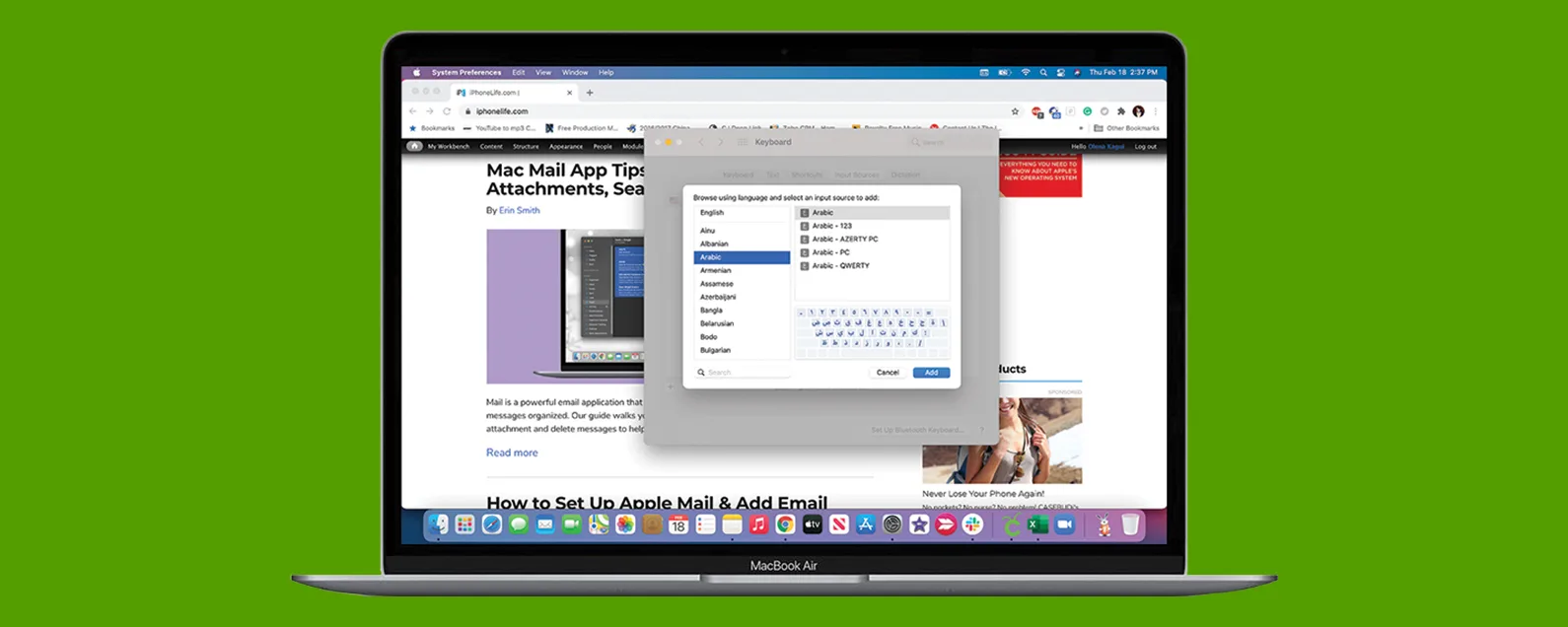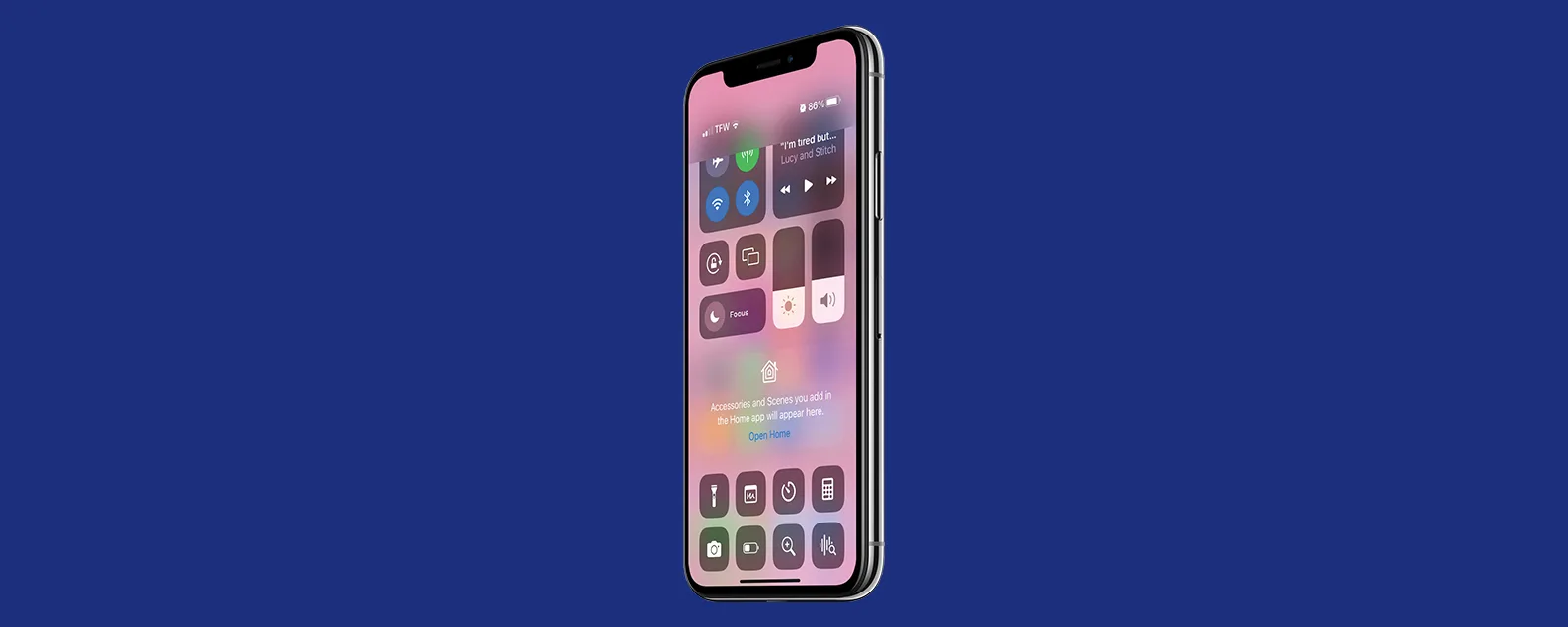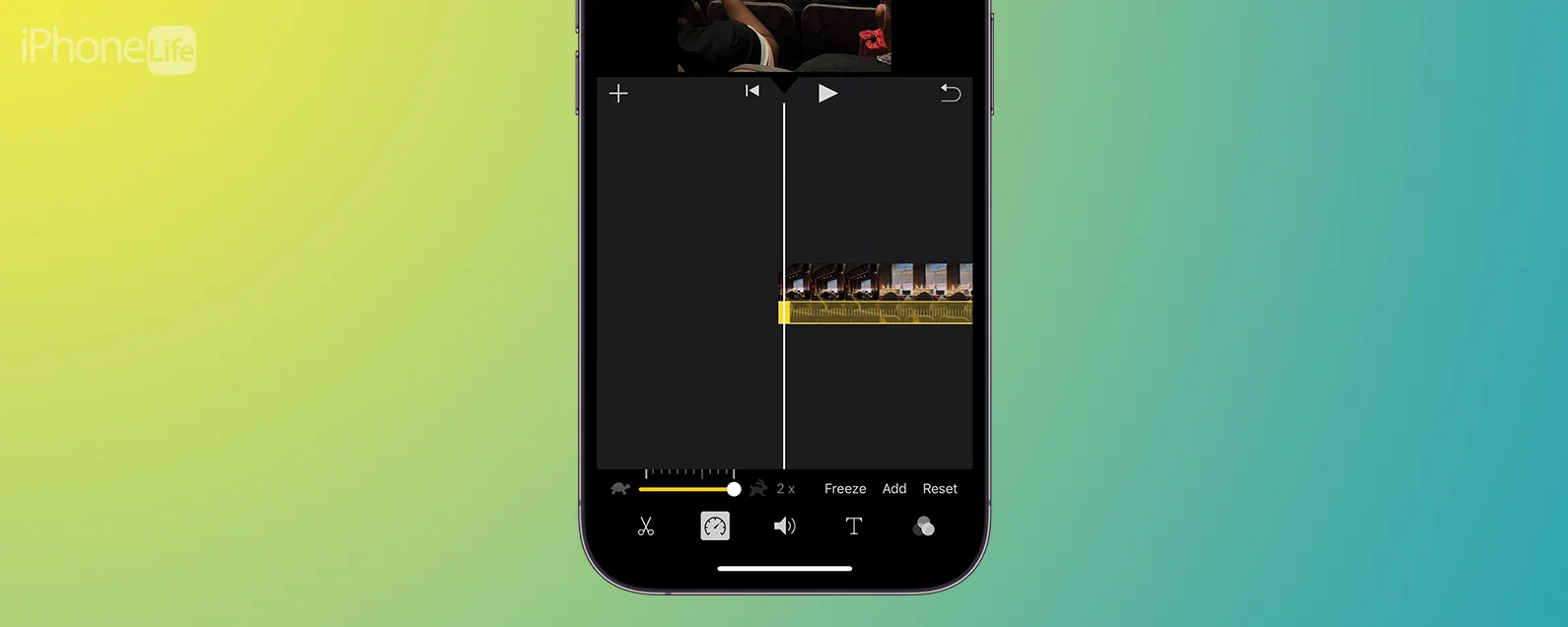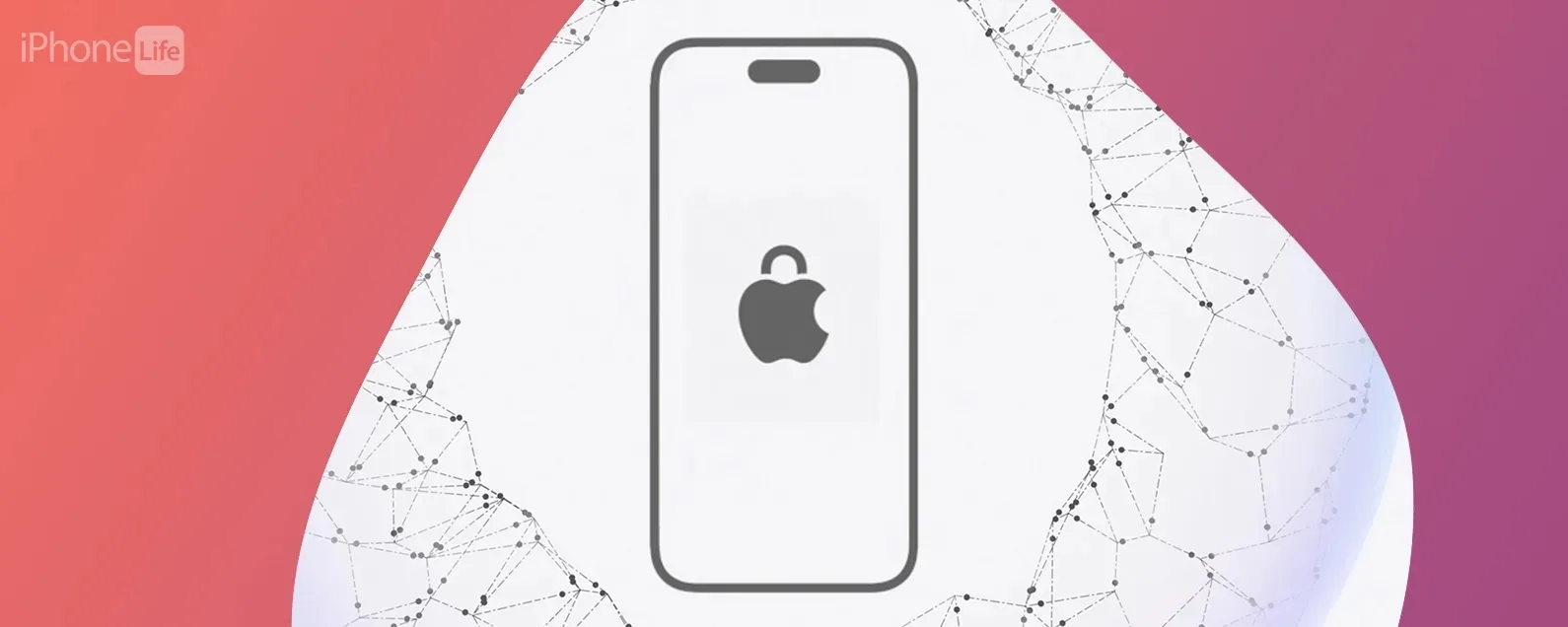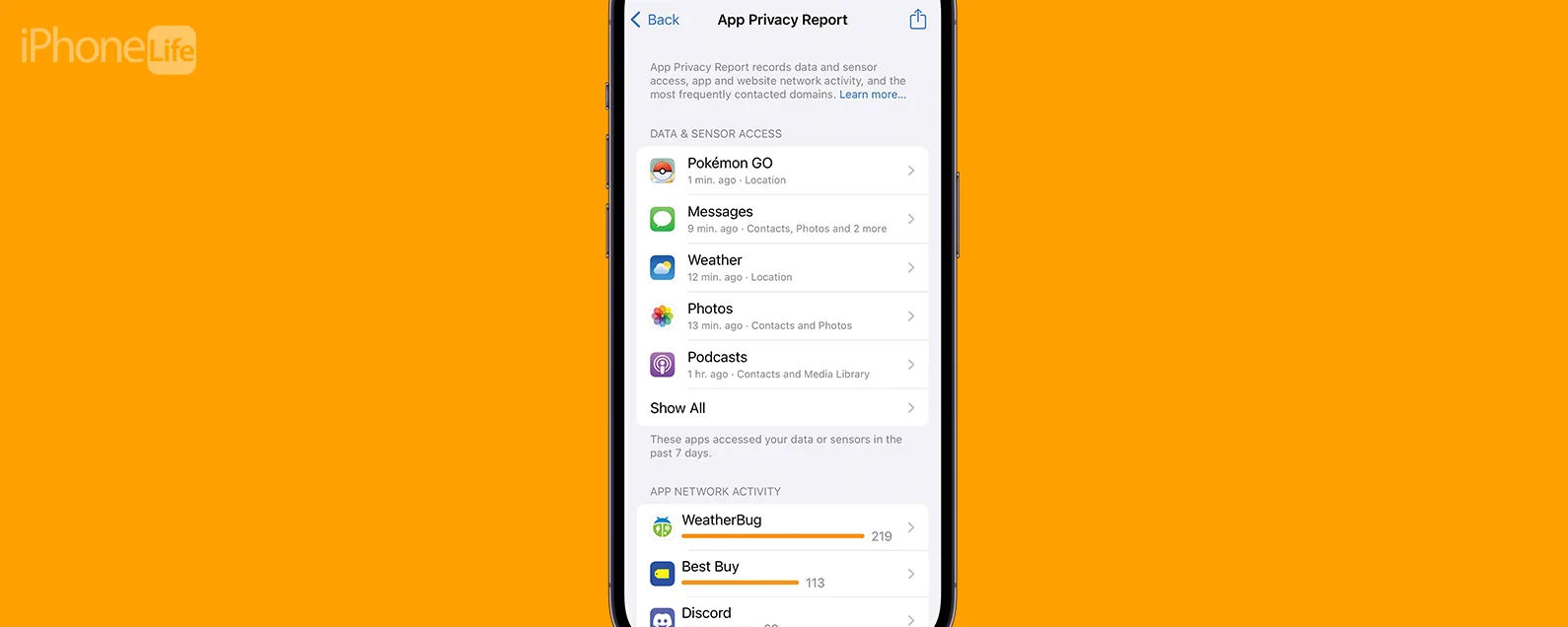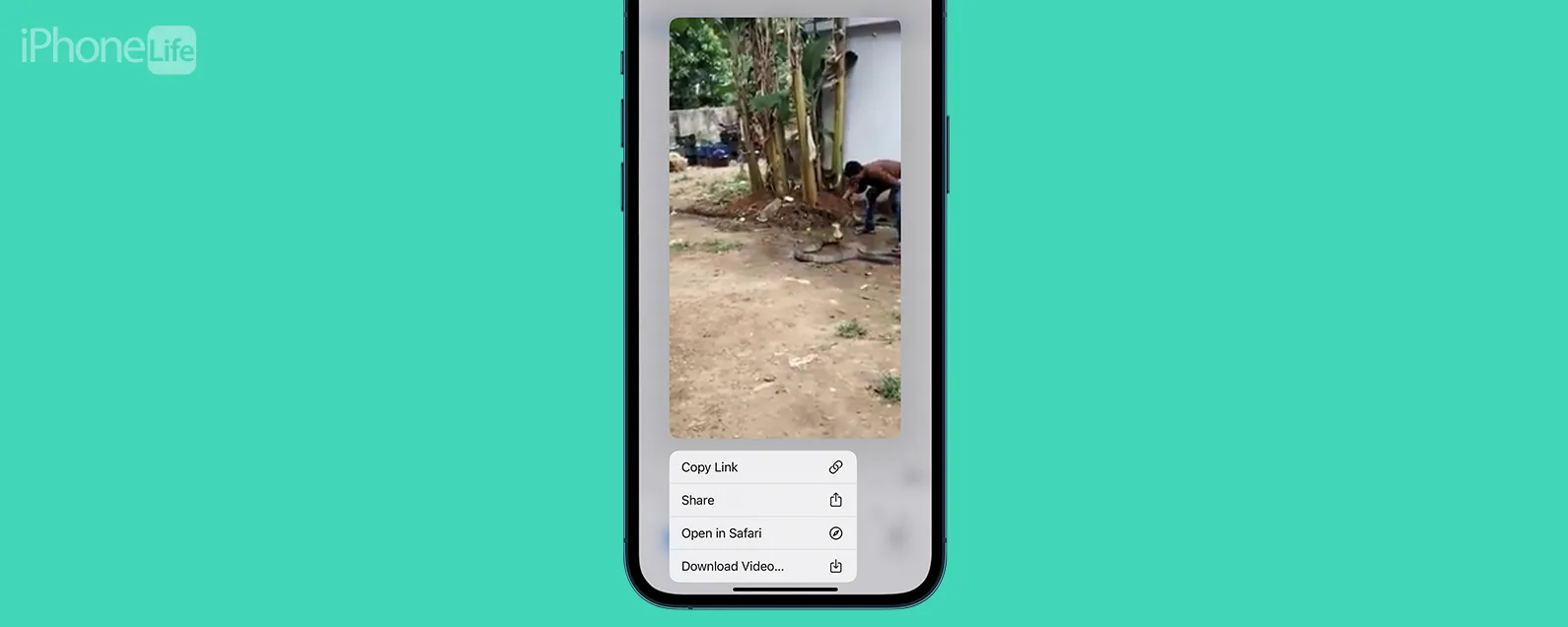要知道什么
- 由于后台应用程序刷新、屏幕亮度和位置服务,您的 iPhone 电池会快速耗尽。
- 了解如何通过关闭未使用的设置来节省 iPhone 电池电量。
- 了解您是否以及何时需要订购 iPhone 电池更换。
为什么你的 iPhone 电池突然耗电更快?有多种因素可能导致此问题,我们可以通过回答常见的 iPhone 电池问题来提供帮助。另外,我们将教您如何节省 iPhone 电池以防止电量耗尽。
为什么你的 iPhone 电池耗电这么快? iOS 26 电池耗尽
如果您的 iPhone 电池在更新后快速耗尽,这种情况应该会在一两天后停止。软件更新会添加新功能并更改操作,这可能会在您的设备调整时造成暂时的 iOS 电池消耗。对于较大的秋季更新尤其如此,例如,这对您的电池的影响比我们全年看到的较小的更新更大。
如果您最近没有更新软件,则电池消耗的最可能原因是屏幕亮度过高(电池消耗的最大罪魁祸首之一)以及应用程序跟踪您的位置并在后台刷新内容。虽然其中一些是不可避免的,但有一些简单的方法可以减少不必要的 iPhone 电池消耗。
防止 iPhone 电池快速耗尽
您首先需要在“设置”中检查电池健康状况。您的 iPhone 电池很可能非常健康,但正在被后台运行的不必要的进程耗尽。
检查您的 iPhone 电池健康状况建议
无论您是否担心 iPhone 更新会耗尽电池电量,这都是一个很好的第一步。您的 iPhone 会建议对“设置”进行特定更改,以延长 iPhone 电池寿命。要了解为什么您的 iPhone 电池消耗速度比应有的速度快,请使用以下步骤检查电池健康建议:
- 打开设置应用程序。
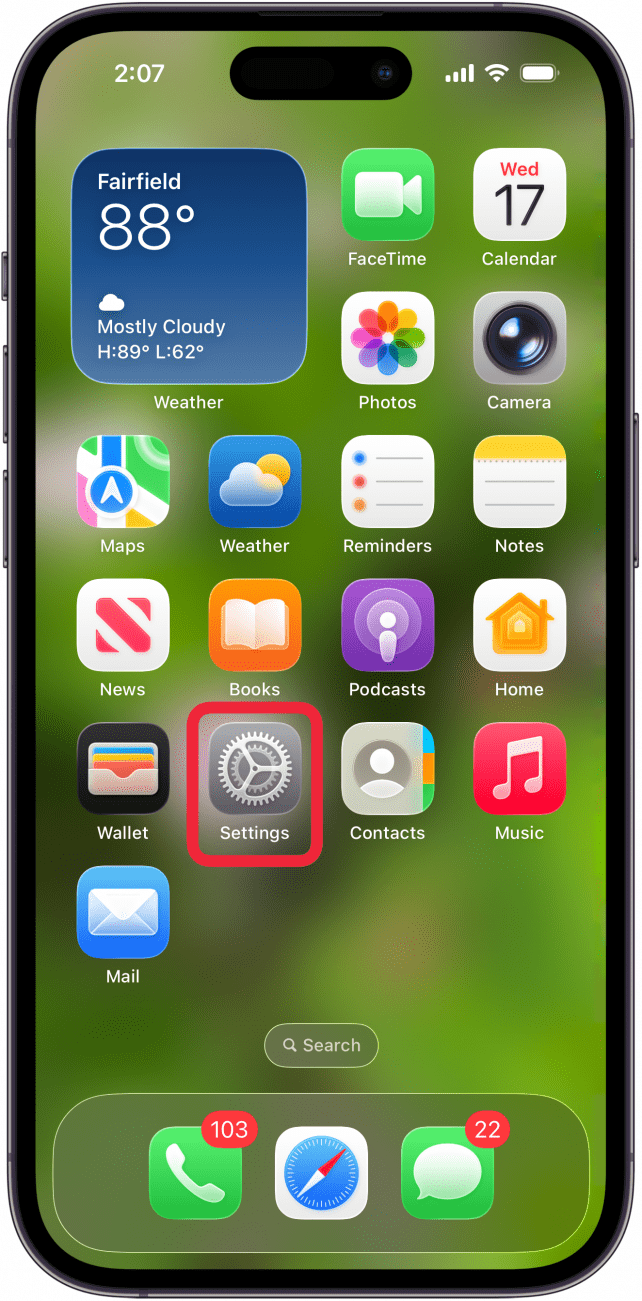
- 轻敲电池。
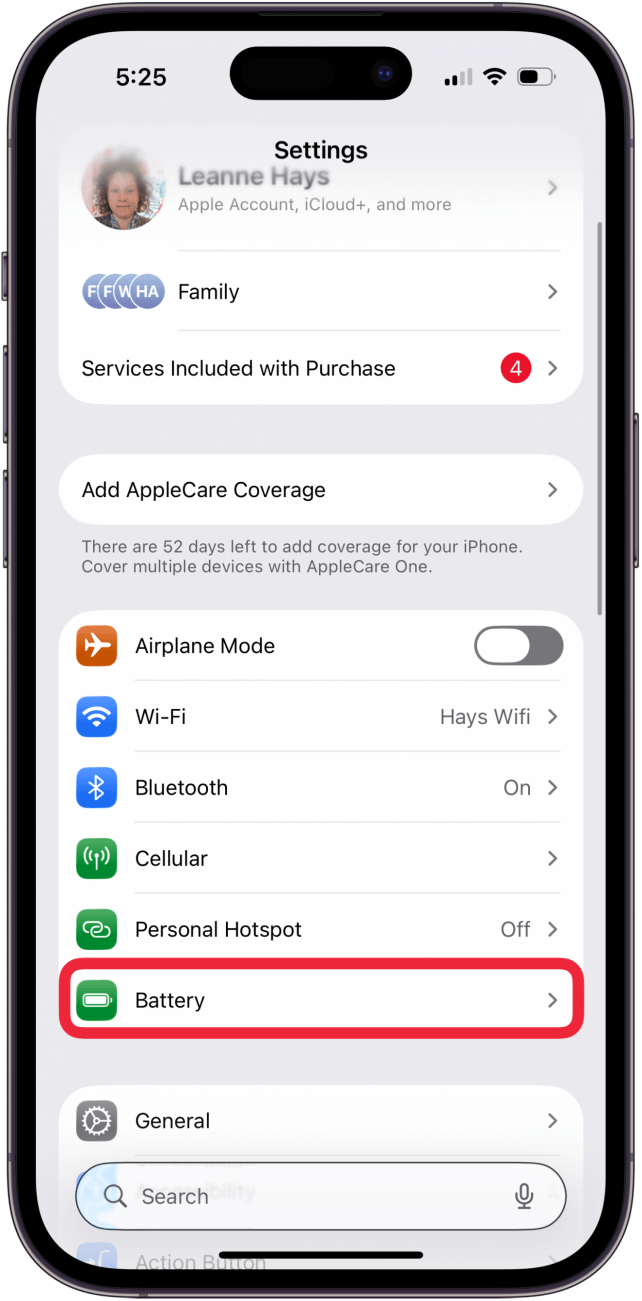
- 轻敲电池健康状况。
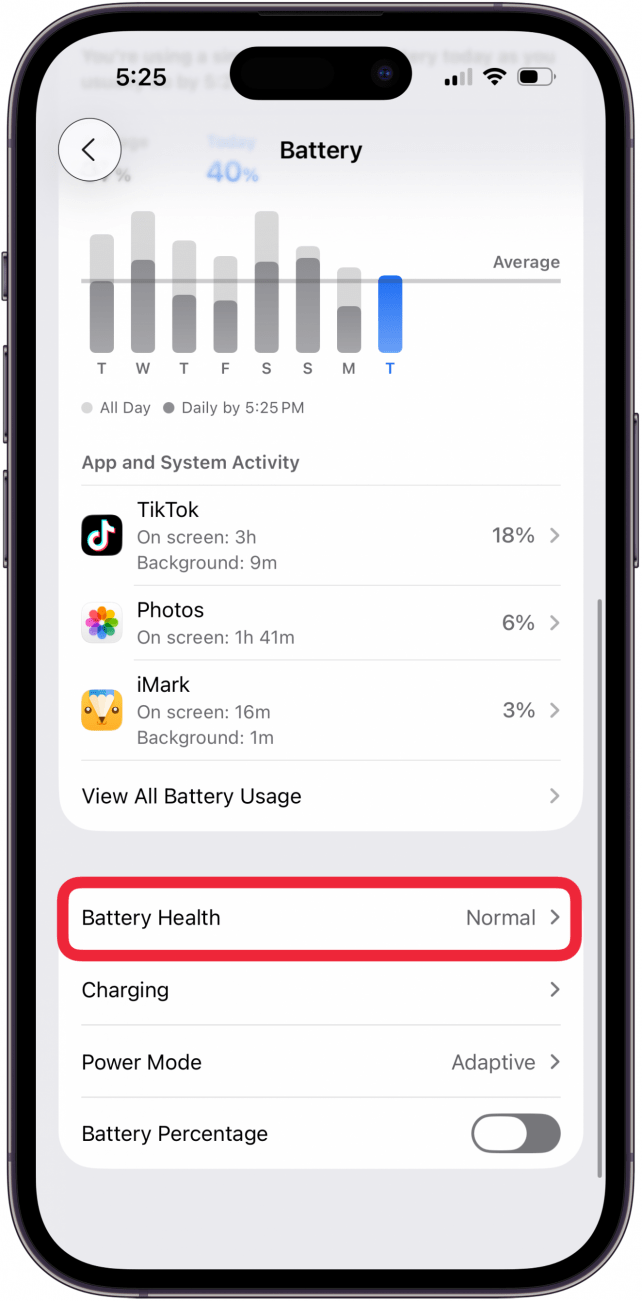
- 在这里您可以检查您的 iPhone 电池健康状况和容量。
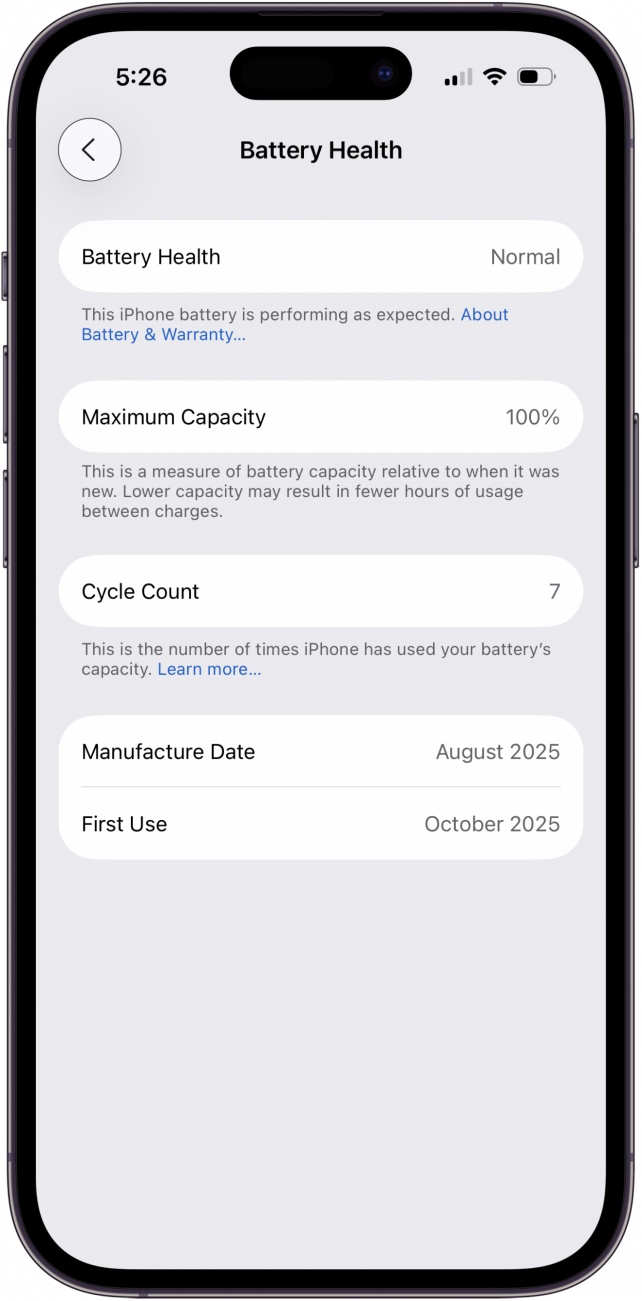
- 返回电池设置并点击收费。
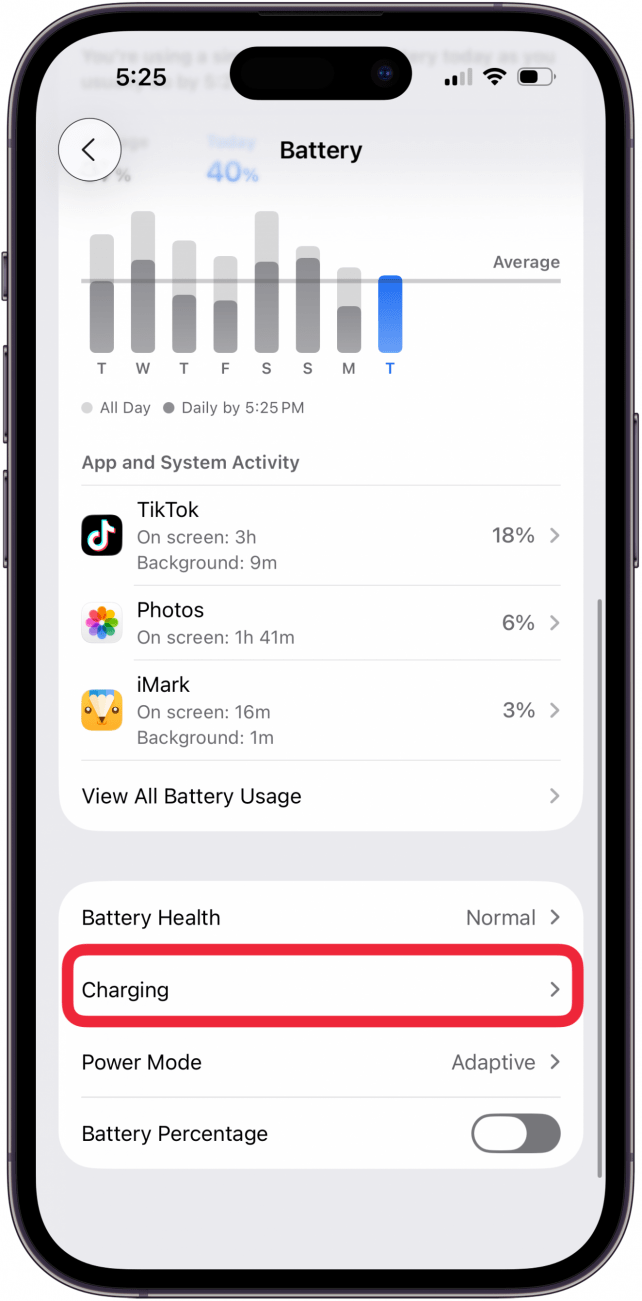
- 您可以在这里切换优化电池充电并设置充电限制——您的 iPhone 会根据您的使用情况推荐最佳选项。
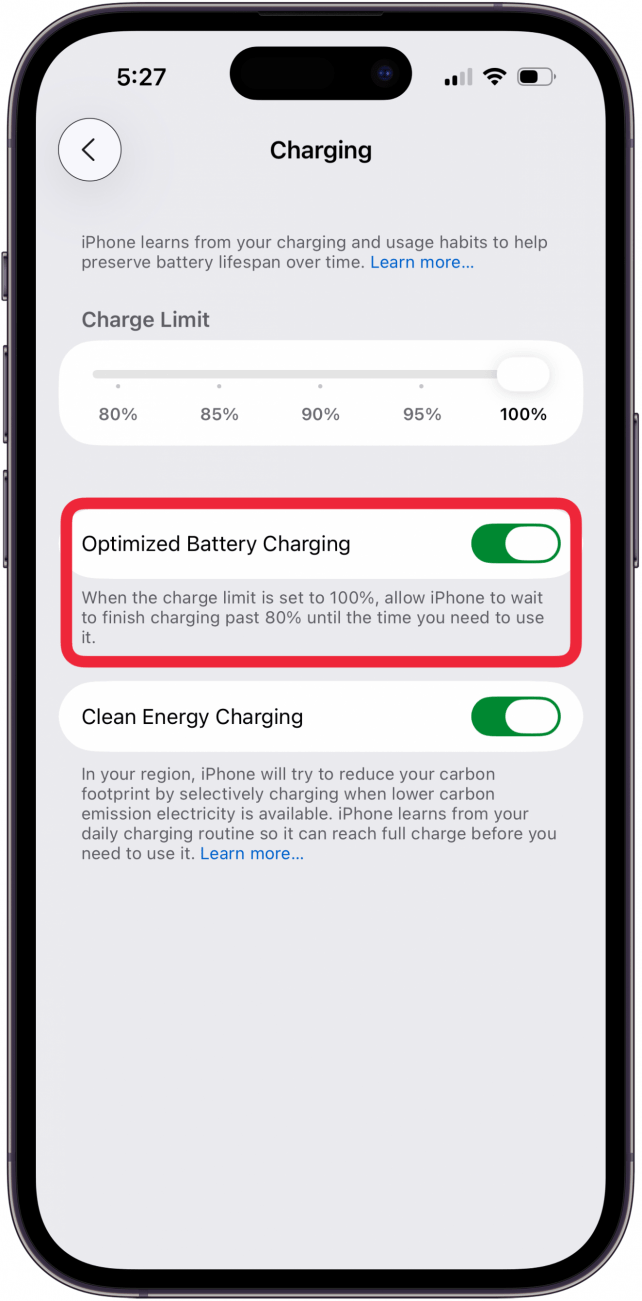
在“电池运行状况和充电”屏幕上,您的 iPhone 可能会建议更改设置以延长电池寿命。您可以点击每个建议跳转到需要更改的设置。如果您不想进行更改,至少您了解导致电池电量耗尽的原因。如果您没有看到“电池寿命建议”部分,则说明您的 iPhone 目前无法通过“设置”看到任何延长电池寿命的方法。然而,我们不得不同意——几乎总有一种方法可以解决 iPhone 电池快速耗尽的问题。
如果您的 iPhone 持续电量不足,请调暗您的 iPhone 屏幕
当 iPhone 电池快速耗尽时,将 iPhone 屏幕保持在全亮度可能是罪魁祸首,但它很容易补救。这实际上是电池耗尽的主要原因之一,并且消耗的电量比您想象的要多!以下是调暗 iPhone 屏幕亮度的方法:
- 打开控制中心从屏幕右上角向下滑动。如果您的 iPhone 有“主页”按钮,请从屏幕底部向上滑动。
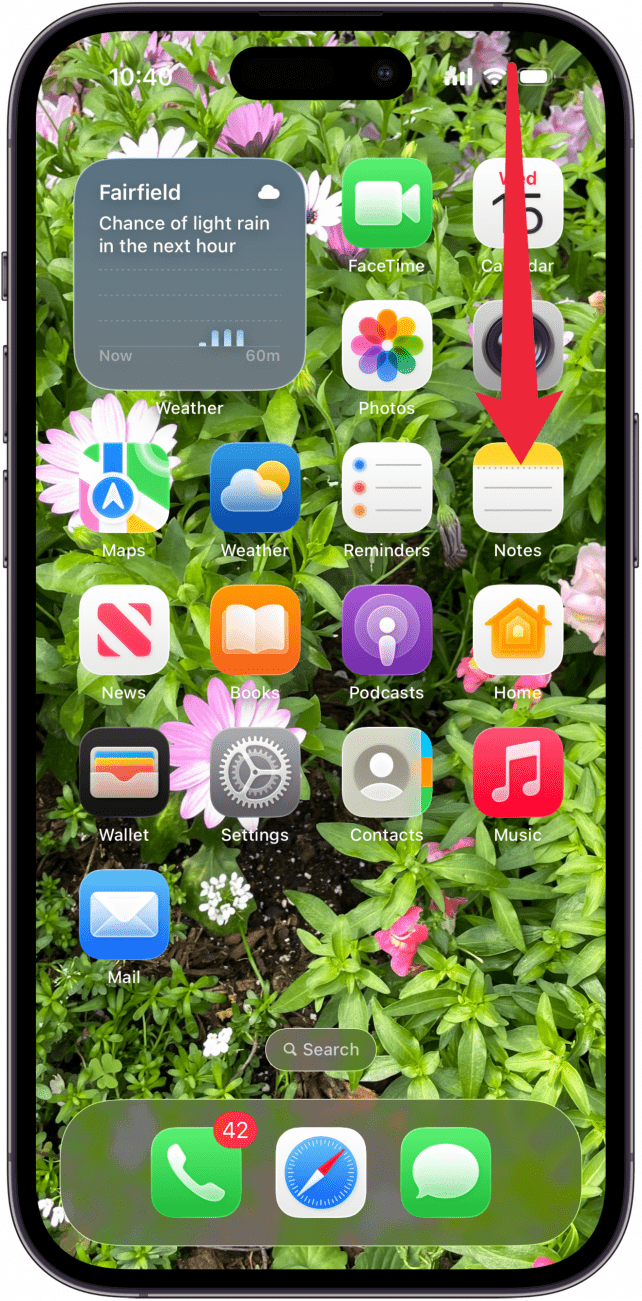
- 点击并拖动亮度滑块向底部移动以降低屏幕亮度。
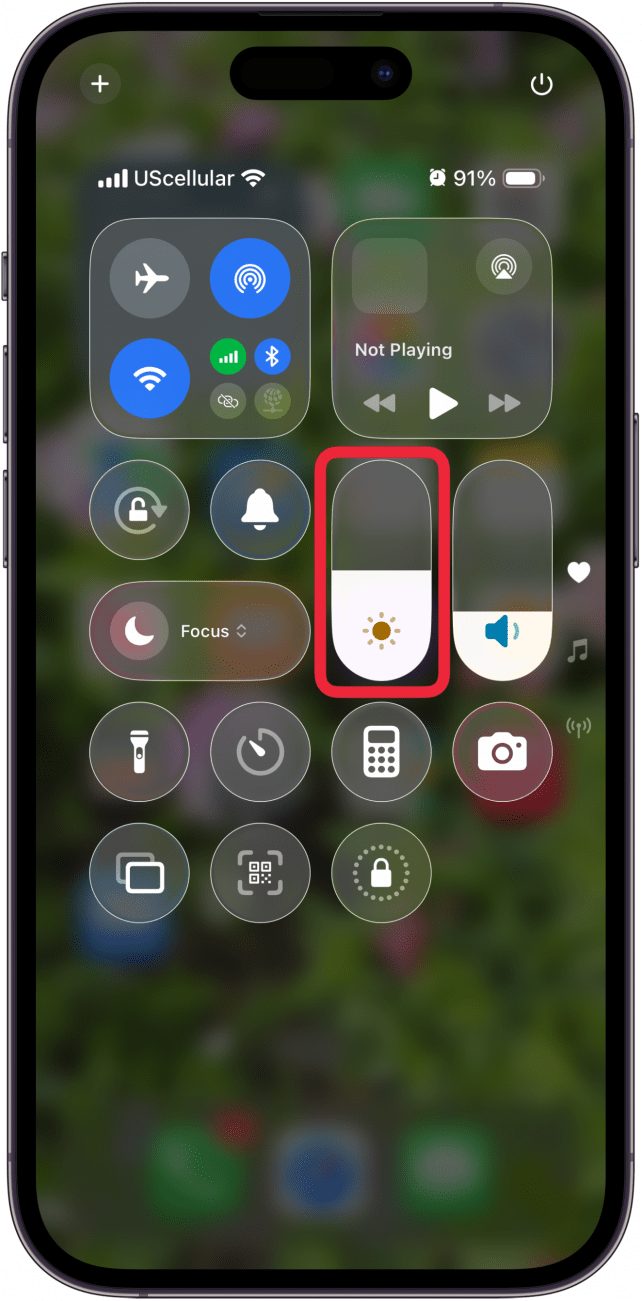
现在您知道如何阻止 iPhone 电池因显示屏亮度而快速耗尽!
打开自动亮度以阻止 iPhone 电池耗尽
自动亮度设置根据环境光线水平自动调整屏幕照明。这可以防止您的 iPhone 因不必要的屏幕亮度而浪费电量而过快耗尽电量。要启用自动亮度:
- 打开设置应用程序并点击无障碍。
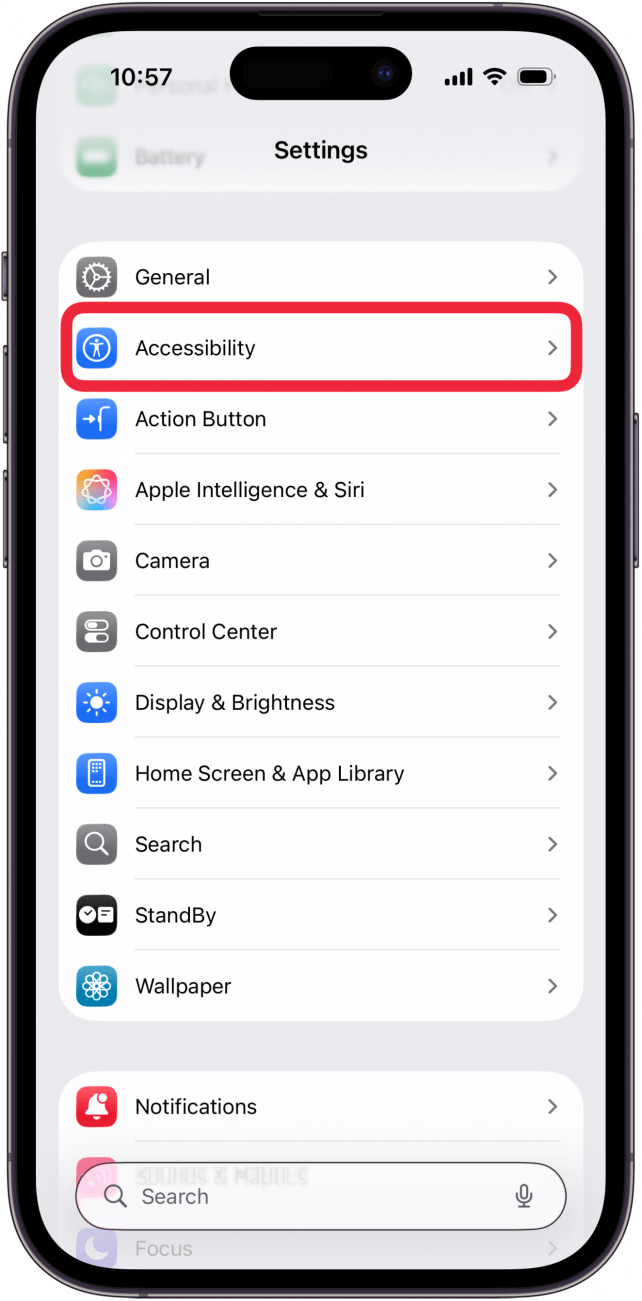
- 轻敲显示和文字大小。
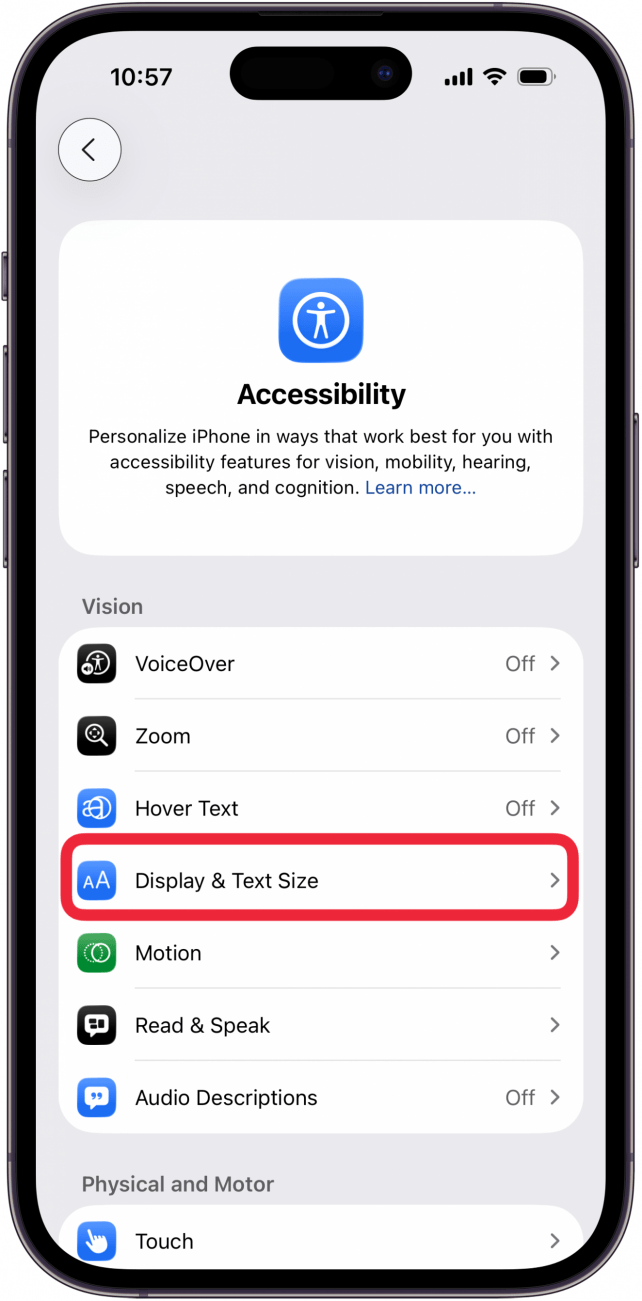
- 滚动到底部并打开自动亮度。
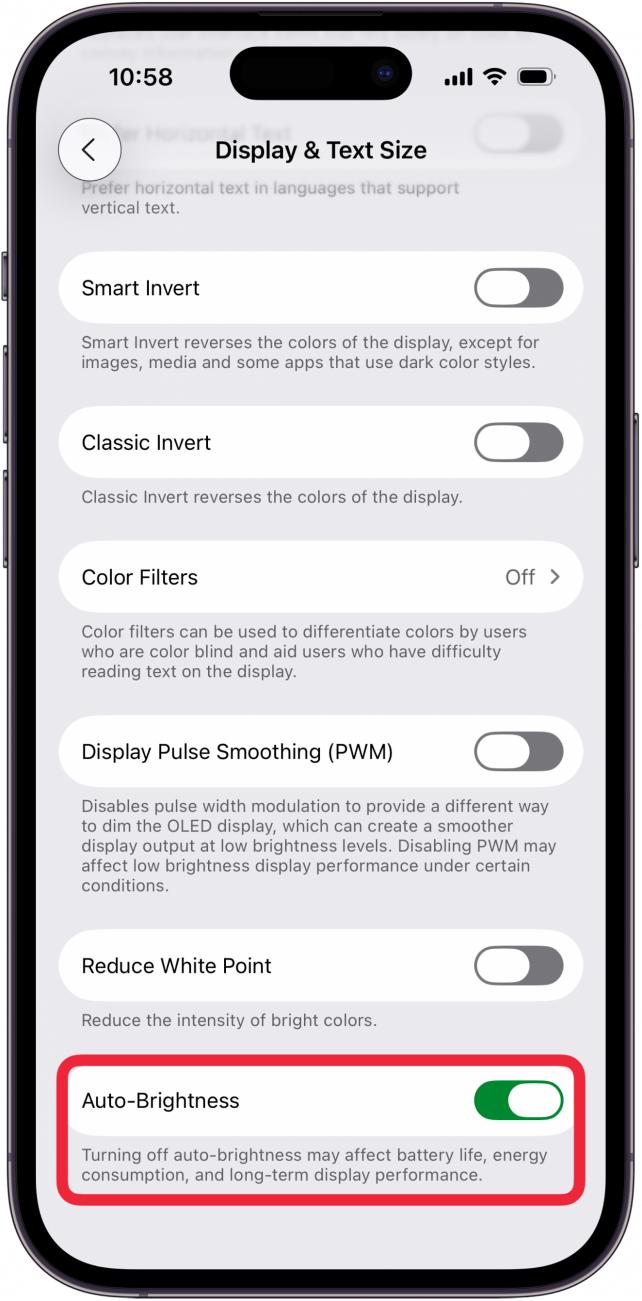
现在您知道了如何节省 iPhone 电池的另一个技巧!
关闭升压唤醒
所有 iPhone 型号均默认启用“唤醒唤醒”功能。您的 iPhone 屏幕不断亮起可能是您的问题的一部分,尤其是当您经常拿起 iPhone 或走路时手里拿着 iPhone 晃动时。禁用此功能后,您只需点击 iPhone 即可将其唤醒。要关闭“上升唤醒”:
- 打开设置应用程序并点击显示与亮度。
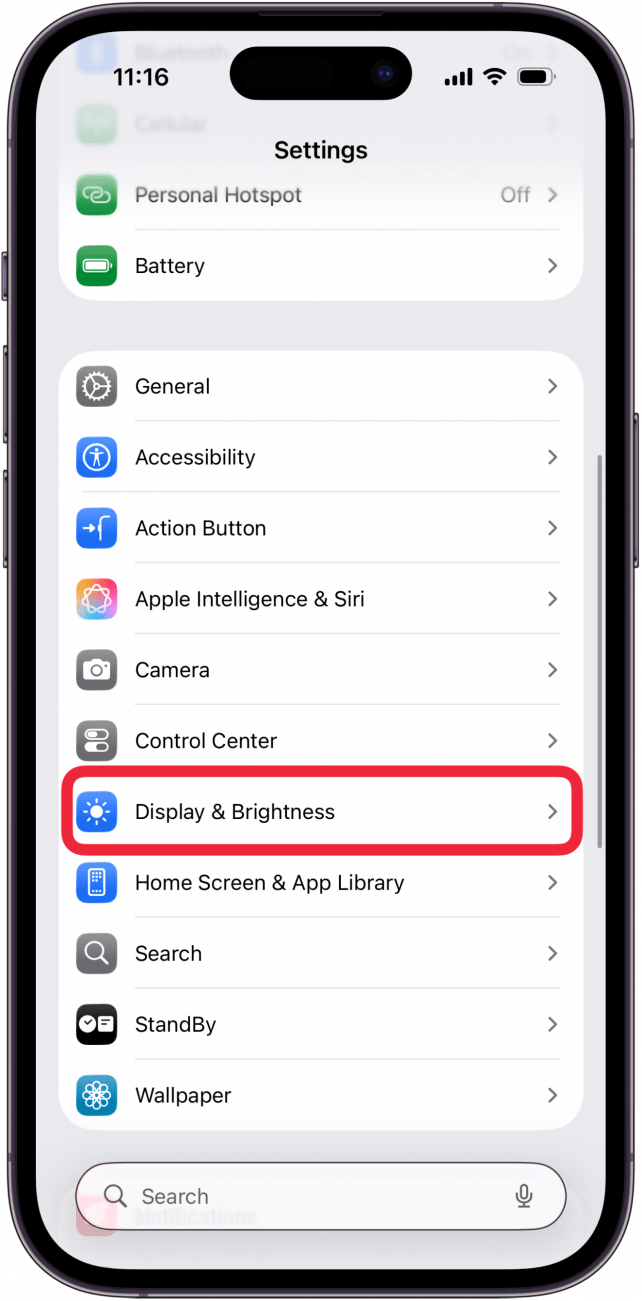
- 向下滚动到唤醒唤醒并将其关闭。灰色切换表示“唤醒唤醒”已禁用。
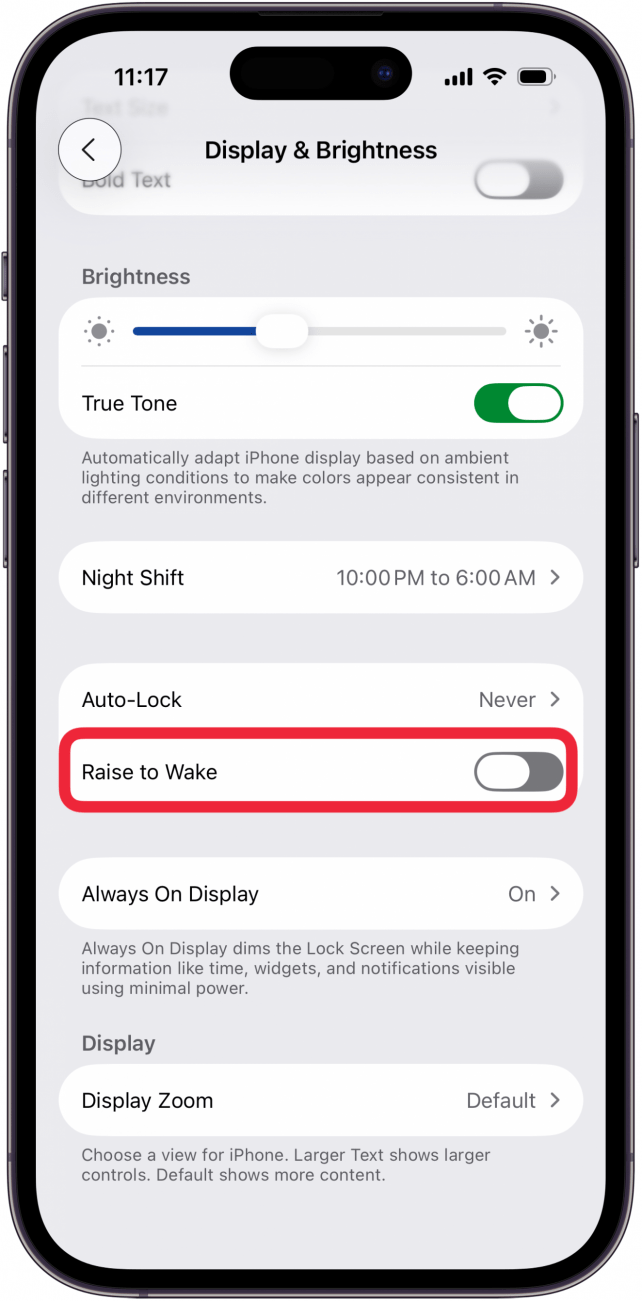
现在您知道如何延长 iPhone 电池寿命了!如果您喜欢了解 iPhone,请免费注册通讯。
关闭常亮显示
如果您使用的是 iPhone 14、15、16 或 17,则您的设备具有常亮显示屏,无论您当前是否正在查看 iPhone,它都能使锁定屏幕保持在一定的亮度水平。但是常亮显示功能会耗尽您的电池吗?以任何方式降低屏幕亮度都有助于延长 iPhone 电池寿命,因此,如果您的 iPhone 电池消耗速度比您希望的要快,您应该禁用常亮显示:
- 打开设置应用程序并点击显示与亮度。
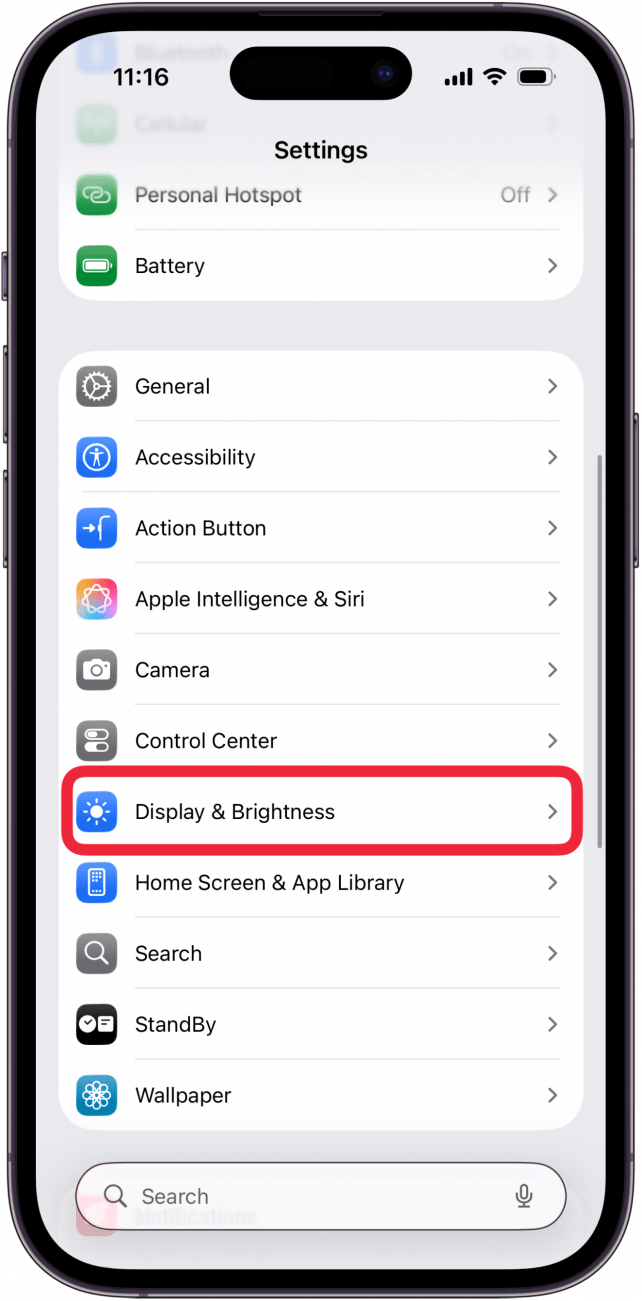
- 轻敲始终显示。
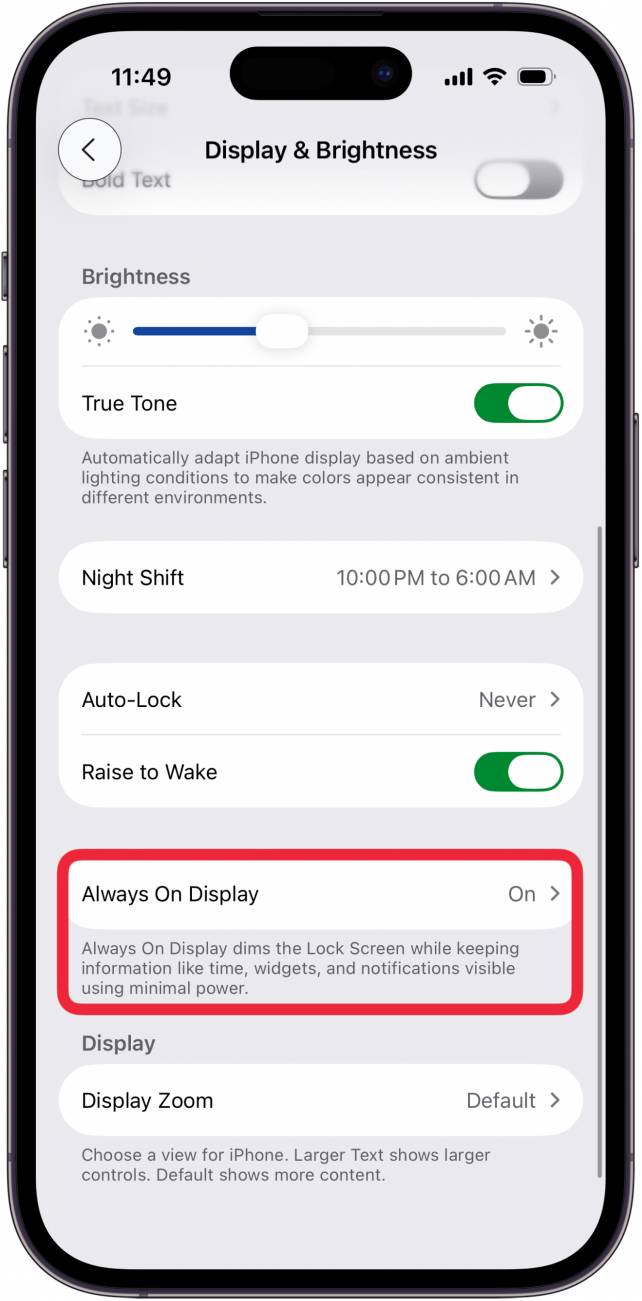
- 点击常亮显示切换以将其关闭(禁用时切换将呈灰色)。
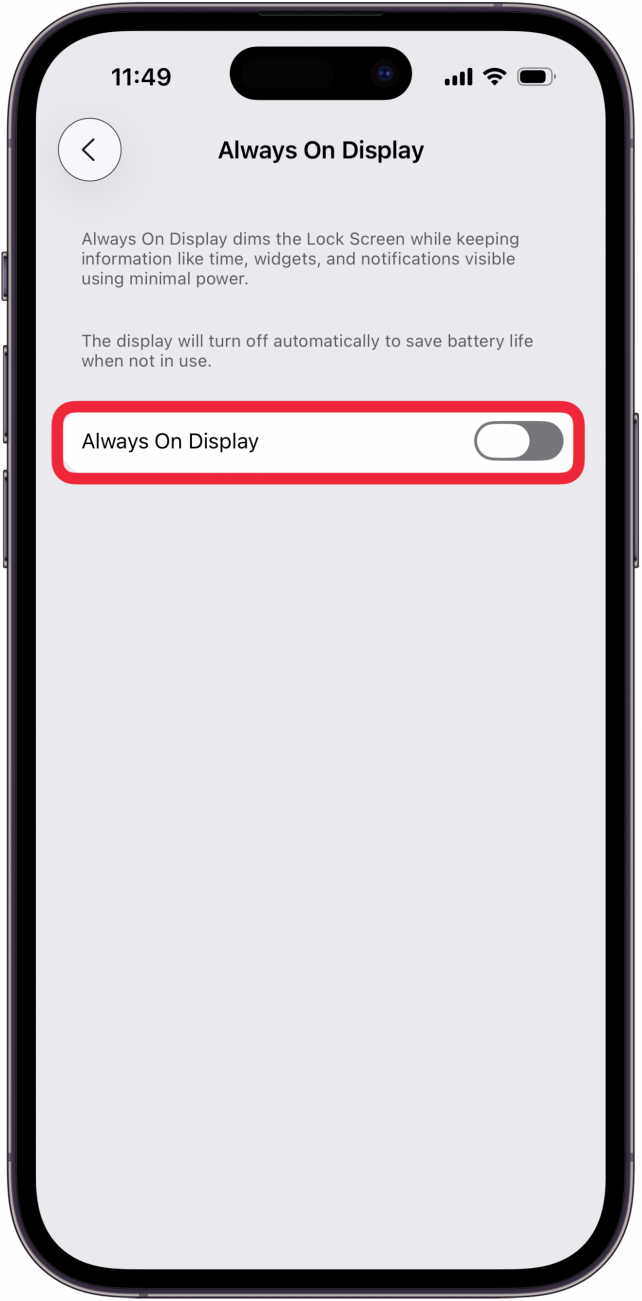
人们经常问:“有没有一款 iPhone 应用程序可以节省电池寿命?”答案是肯定的,您可以在“设置”应用程序中进行调整,这将有所帮助!
更新应用程序以防止 iPhone 电池快速耗尽
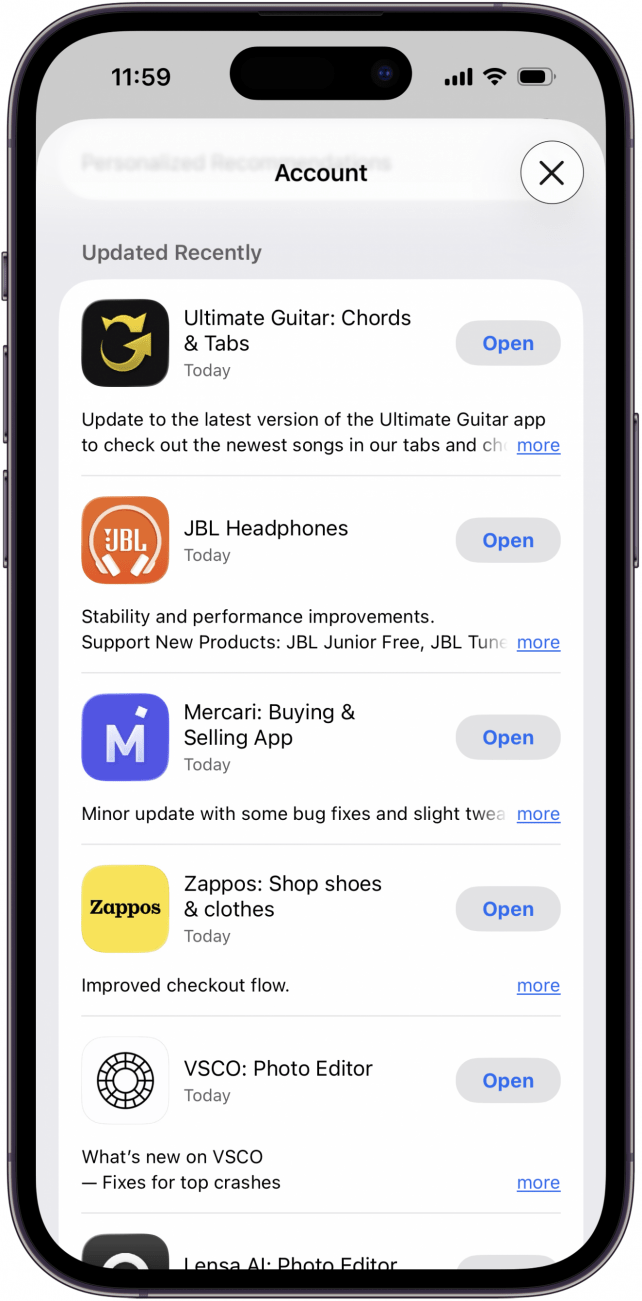
当新软件发布时,例如 iOS 26 更新,开发者也必须迎头赶上。需要更新的应用程序可能在当前的 iOS 软件上运行效率低下。如果您没有将应用程序设置为自动更新,则应该帮助避免电池耗尽。
删除不必要的小部件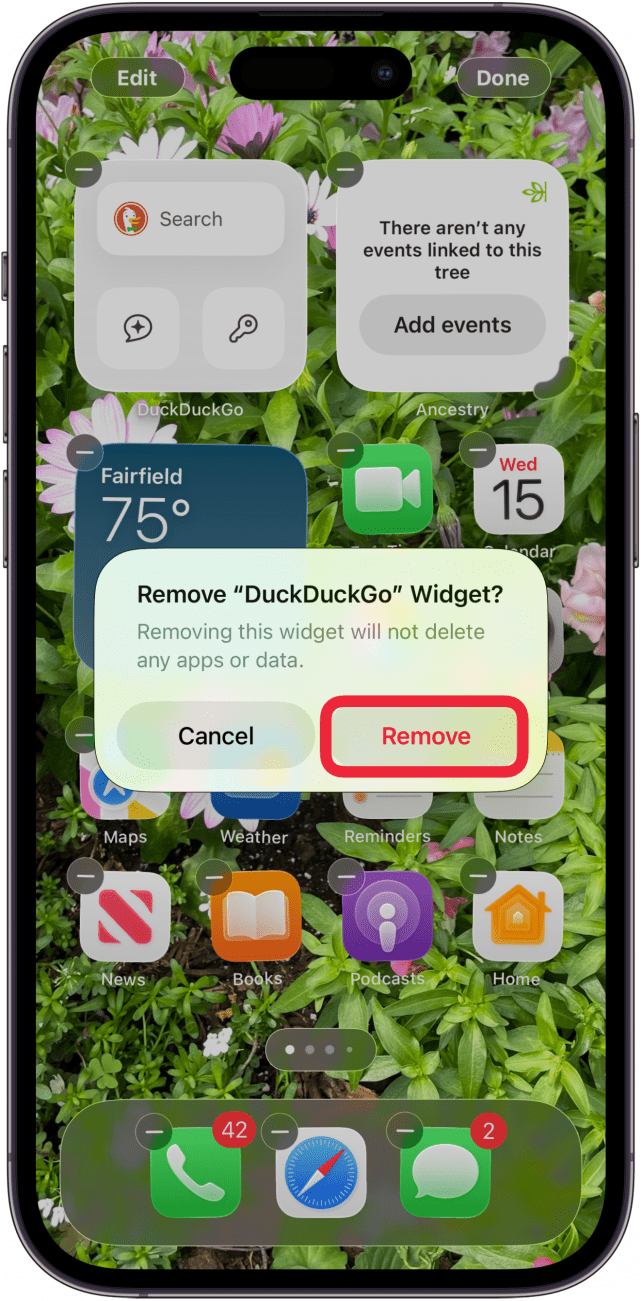
如果您设置了很多应用程序小部件以在 iPhone 主屏幕或“今日视图”上显示,这可能会导致电池电量耗尽。如果你的 iPhone 电池电量耗尽得太快,这是不必要的,看看这如何影响你的电池寿命。
如果您的 iPhone 死机速度非常快,请尝试重新启动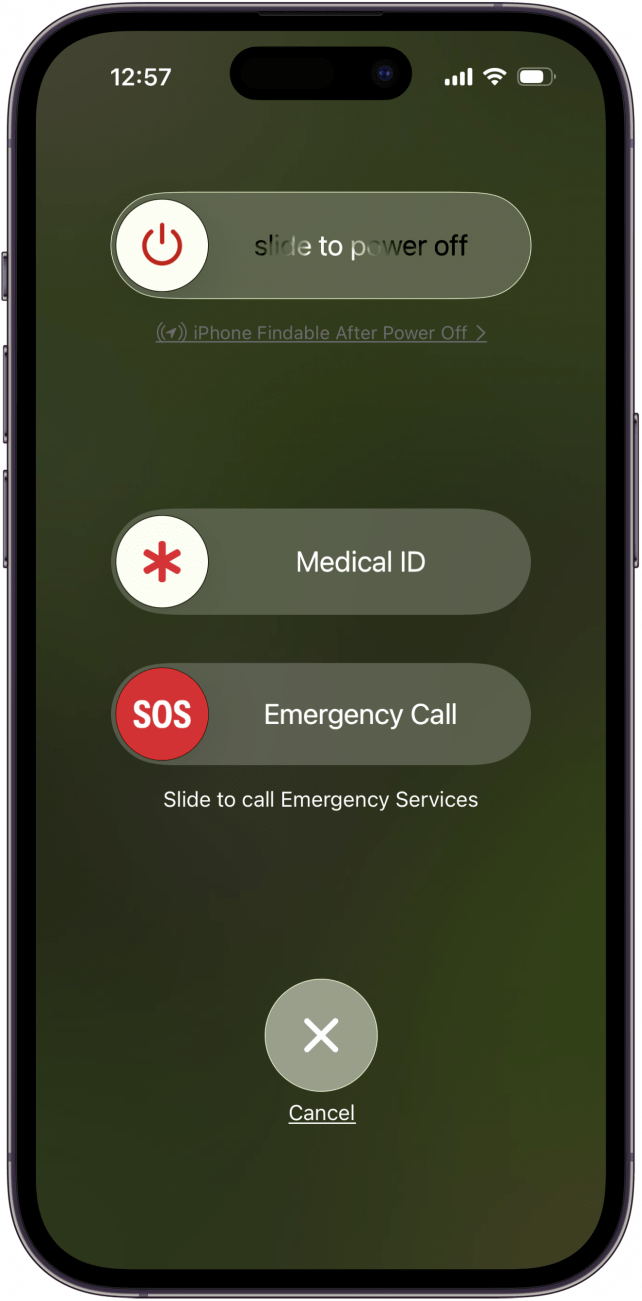
如果您的设备出现任何问题,无论是 Apple 制造的还是其他设备,简单的重新启动几乎总是有帮助的。重新启动 iPhone 可能无法完全解决电池耗尽问题,但可能会有所帮助。如果您在尝试关闭和打开 iPhone 时遇到问题,请按照以下方法正确操作。
关闭后台应用程序刷新以节省 iPhone 电池寿命
后台应用程序刷新允许您的应用程序检查新内容并更新,即使您不使用它们也是如此。这是为了节省您打开应用程序时的加载时间,因为最新信息应该准备好并在后台刷新后等待。然而,允许所有打开的应用程序在后台持续更新和刷新肯定会耗尽 iPhone 电池。以下是关闭后台应用程序刷新以防止 iPhone 电量耗尽的方法:
- 打开设置应用程序,然后向下滚动并点击一般的。
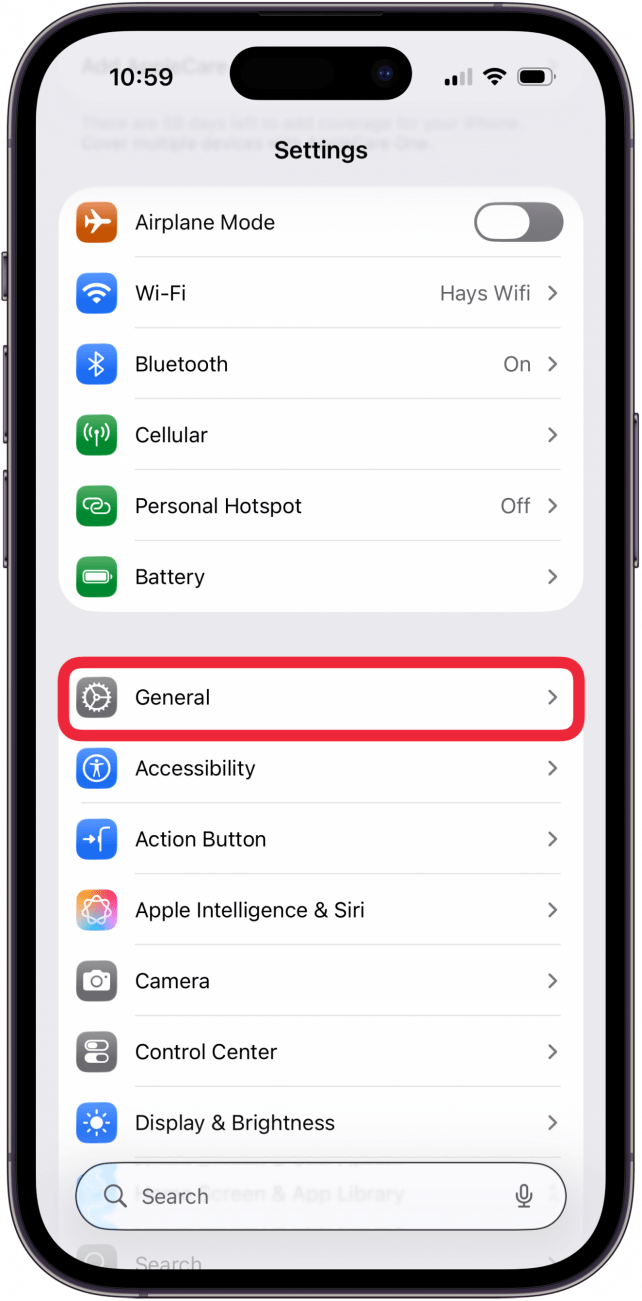
- 选择后台应用程序刷新,然后点击后台应用程序刷新再次。
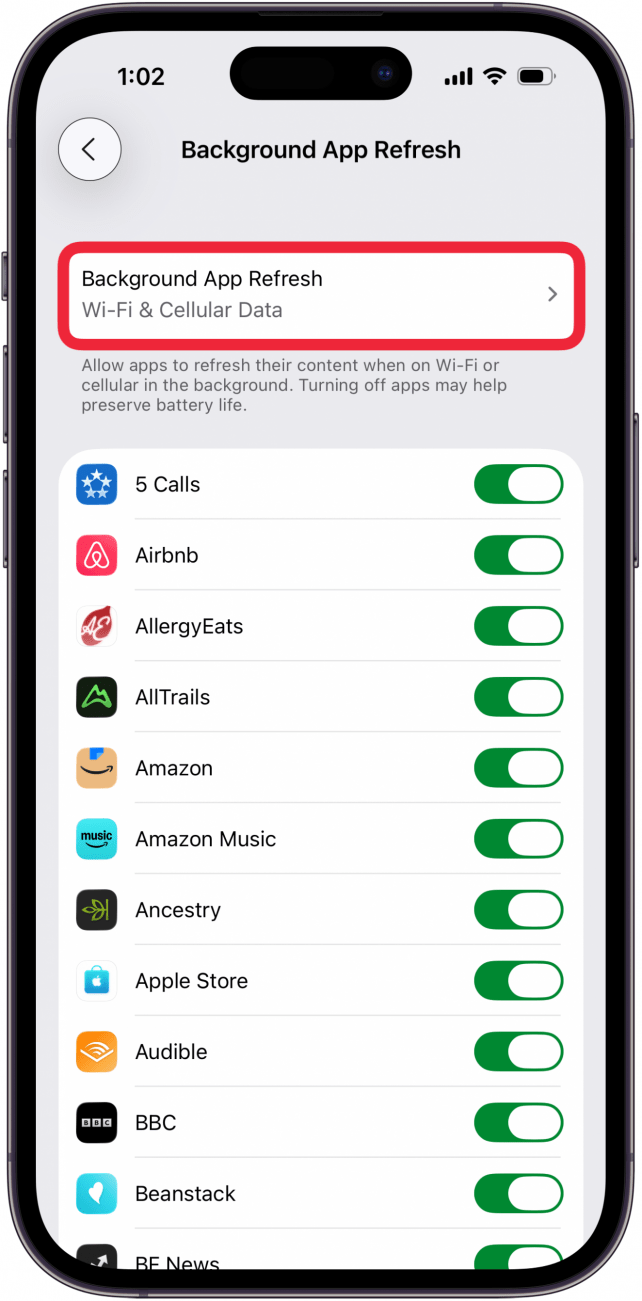
- 选择离开。
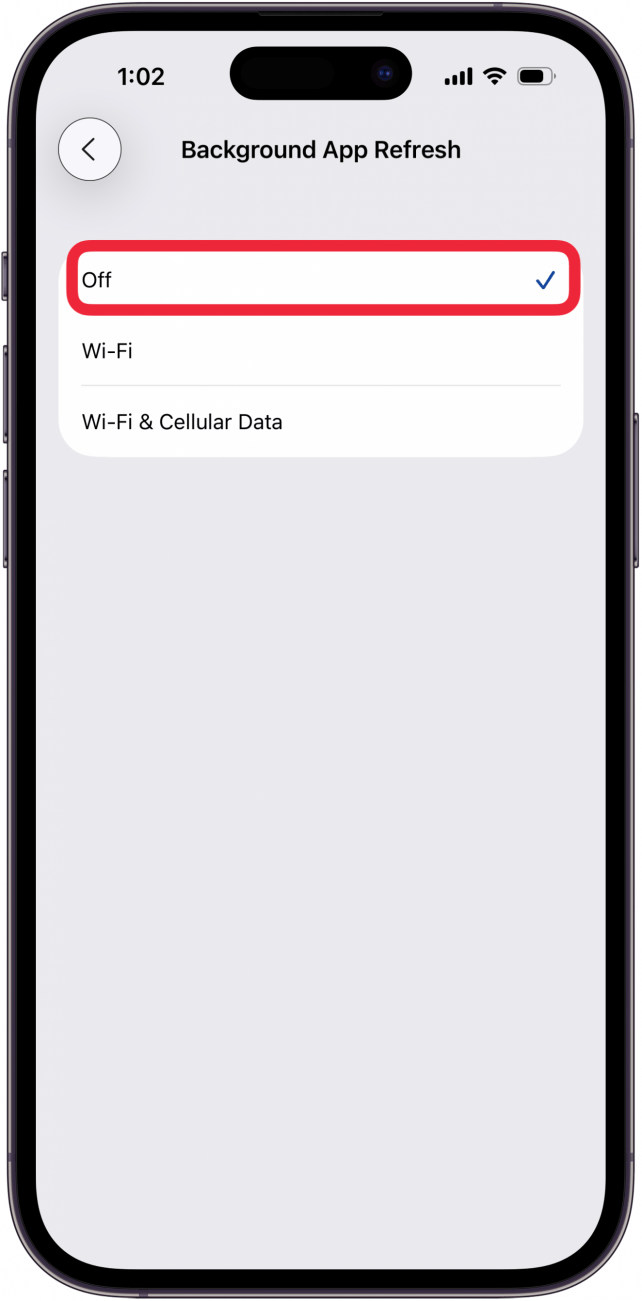
现在您知道另一种解决 iPhone 电池快速放电问题的方法了。
调整定位服务以防止 iPhone 电池耗尽太快
定位服务是另一个偷偷摸摸的功能,可以解释为什么你的 iPhone 电量耗尽。许多不同的应用程序出于各种合法有用的原因想要了解和使用您的位置。但是,对于大多数应用程序来说,仅在使用应用程序时允许定位服务才是最有意义的。为此:
- 打开设置应用程序并点击隐私与安全。
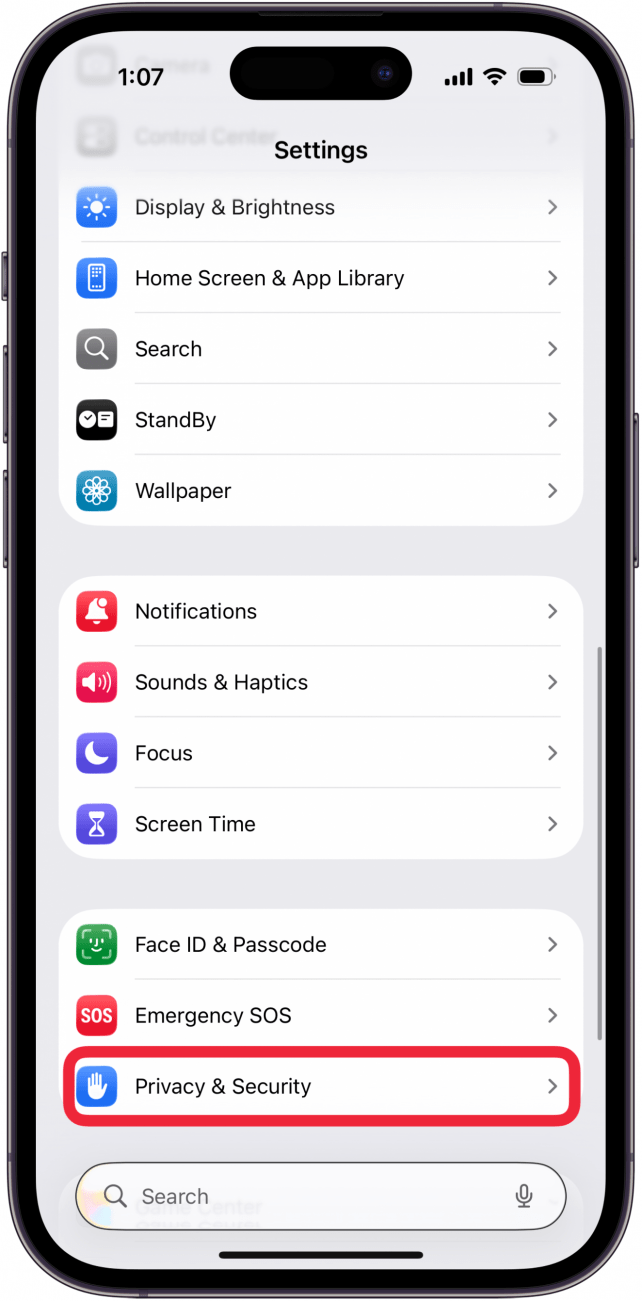
- 轻敲定位服务。
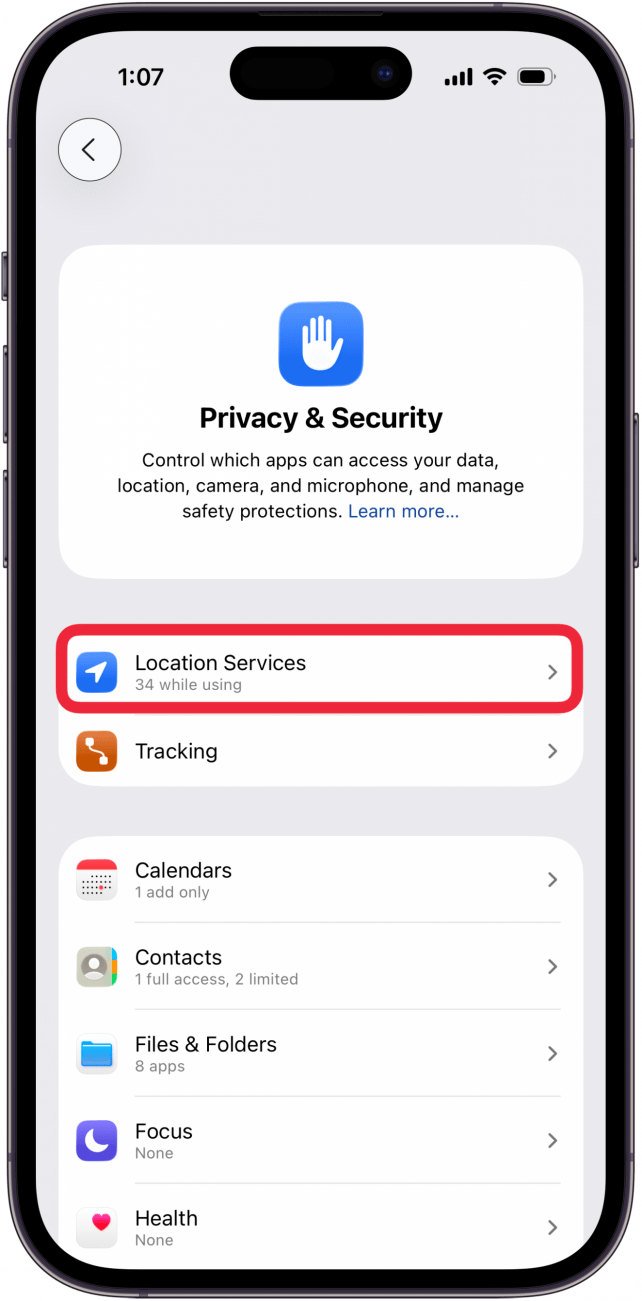
- 选择各个应用程序以选择何时可以使用定位服务。
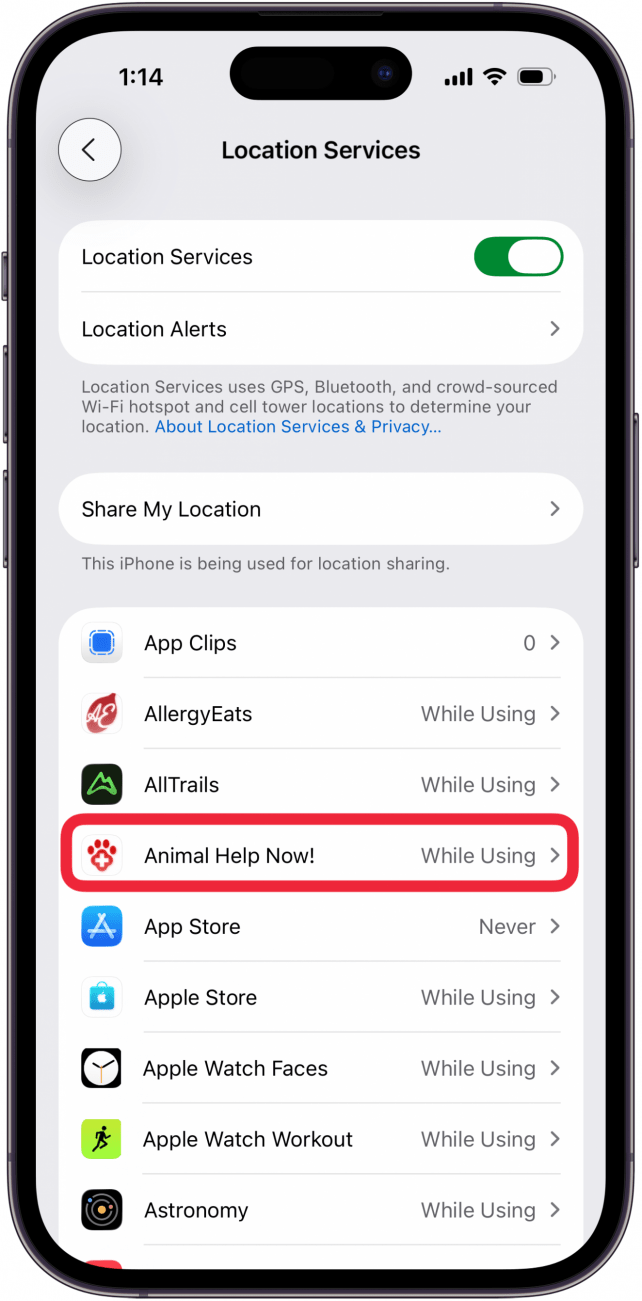
- 如果应用程序不需要知道您的位置即可正常运行,请继续并选择绝不。
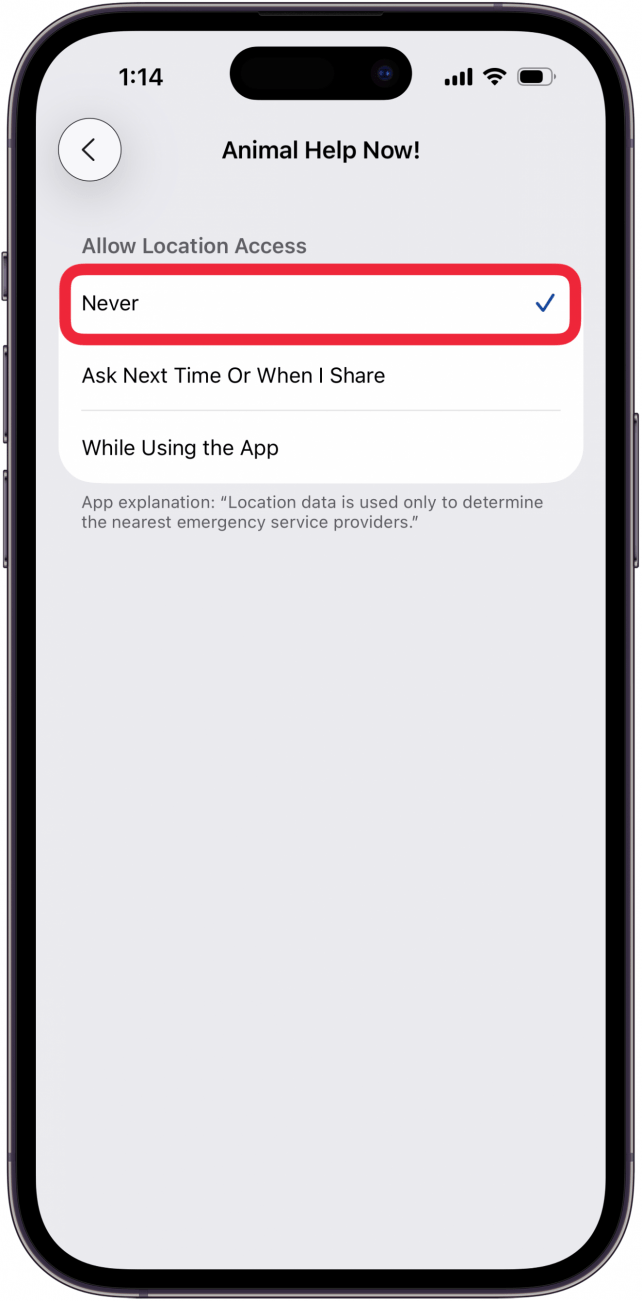
- 您也可以选择关闭精确定位如果应用程序不需要知道您的确切位置。
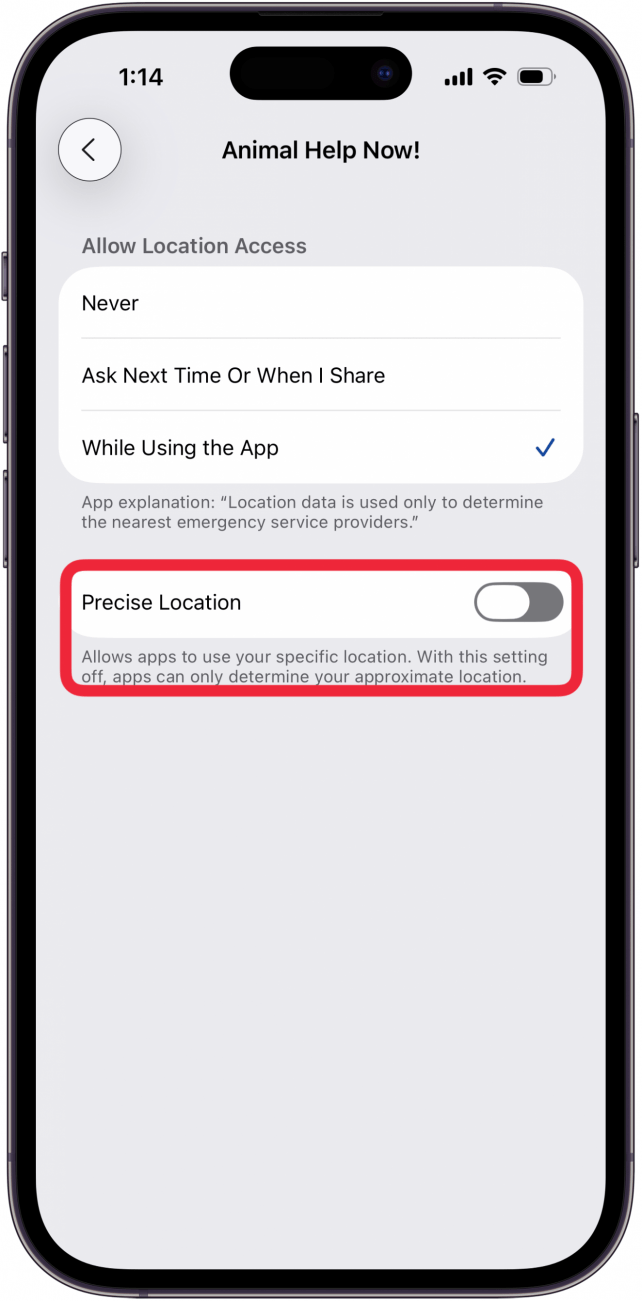
打开低功耗模式
并非所有人都知道 iPhone 的省电功能,当您的 iPhone 电池电量为 20% 或更低时,它会减少不必要的后台进程。要在控制中心启用低功耗模式:
- 轻敲搜索在您的主屏幕上。
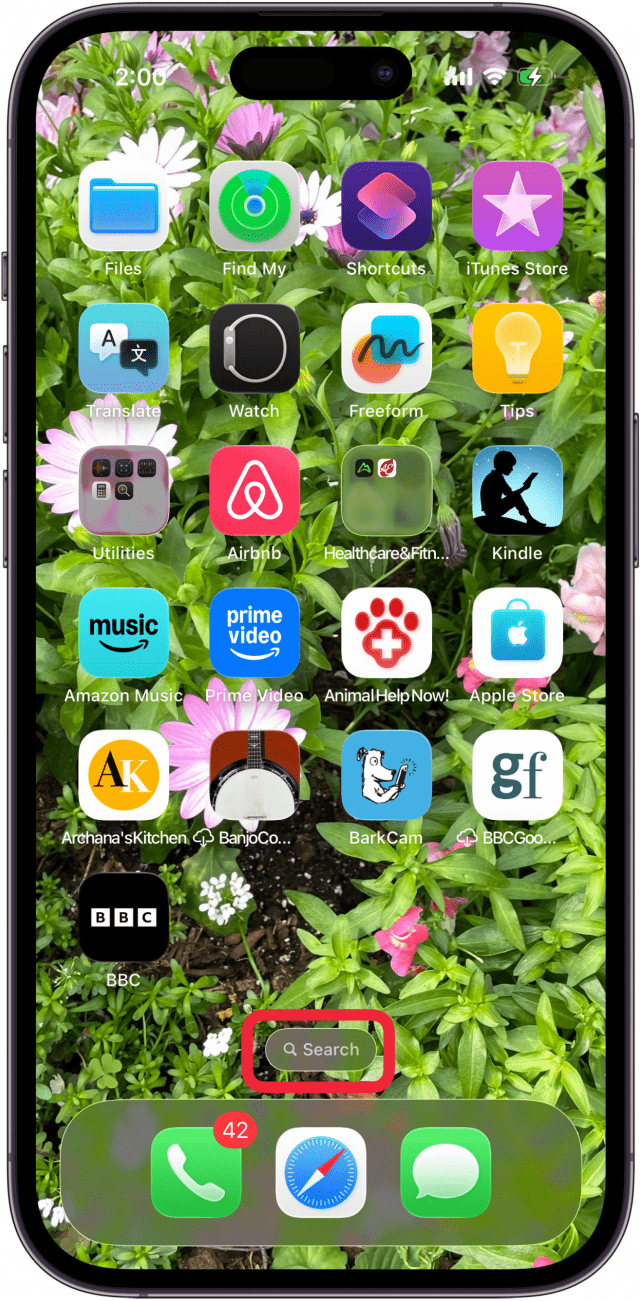
- 类型低功耗模式在搜索框中。
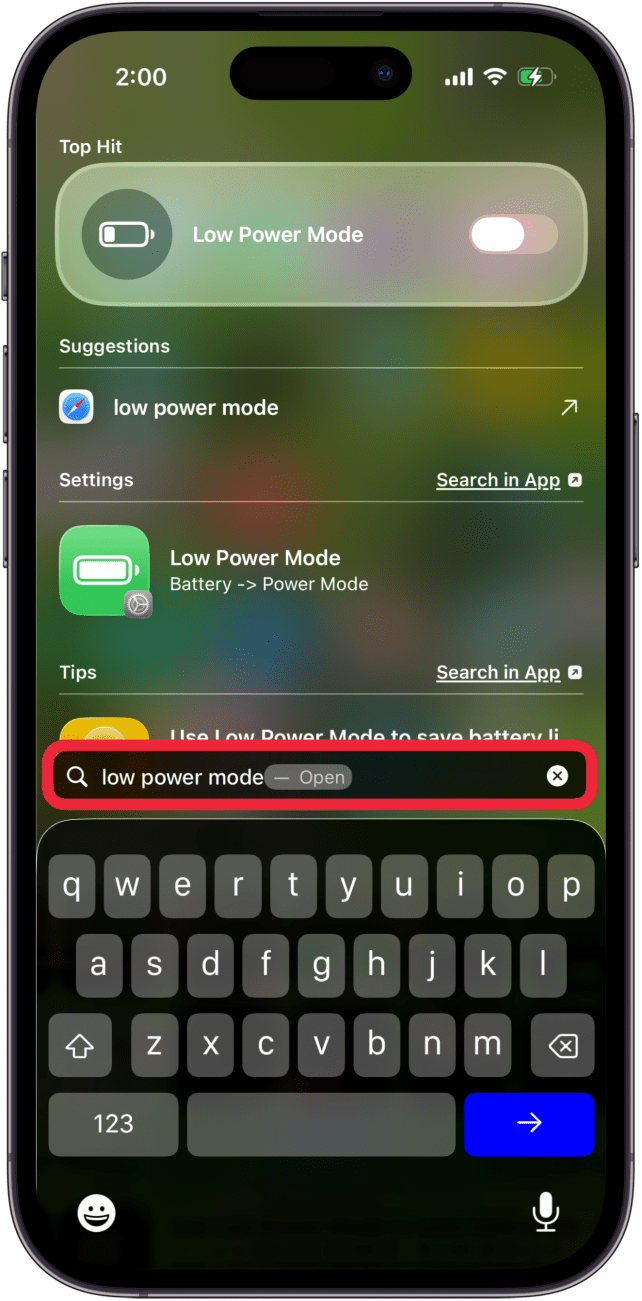
- 开启低功耗模式。
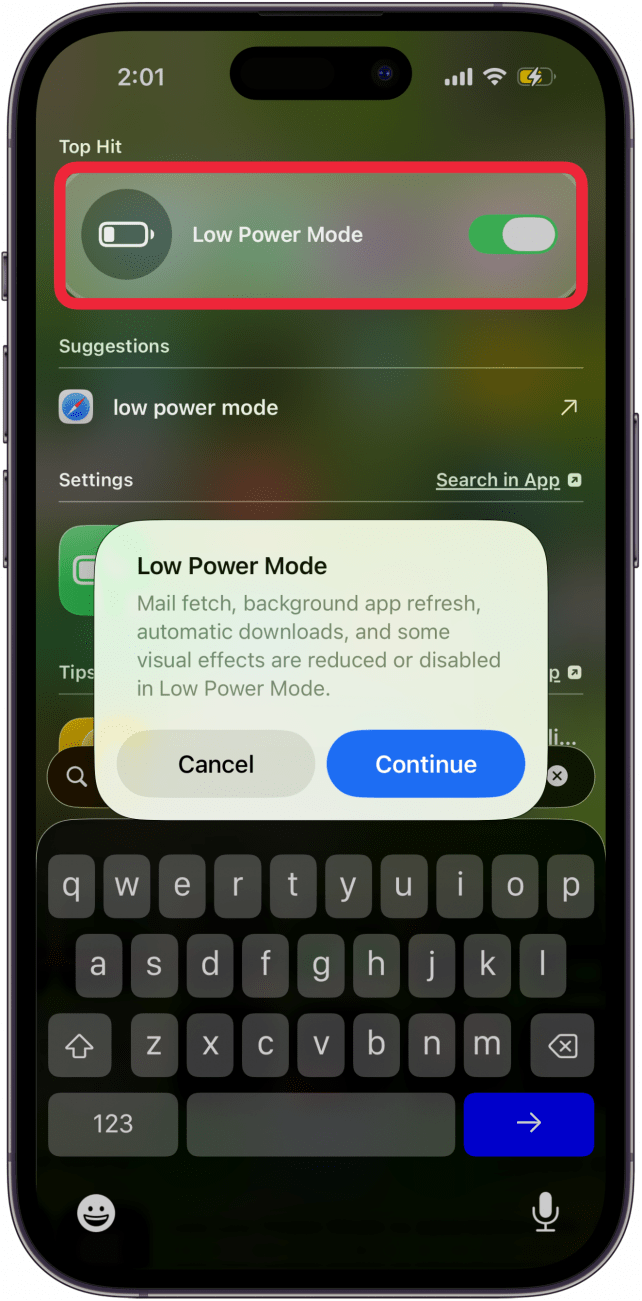
- 轻敲继续。
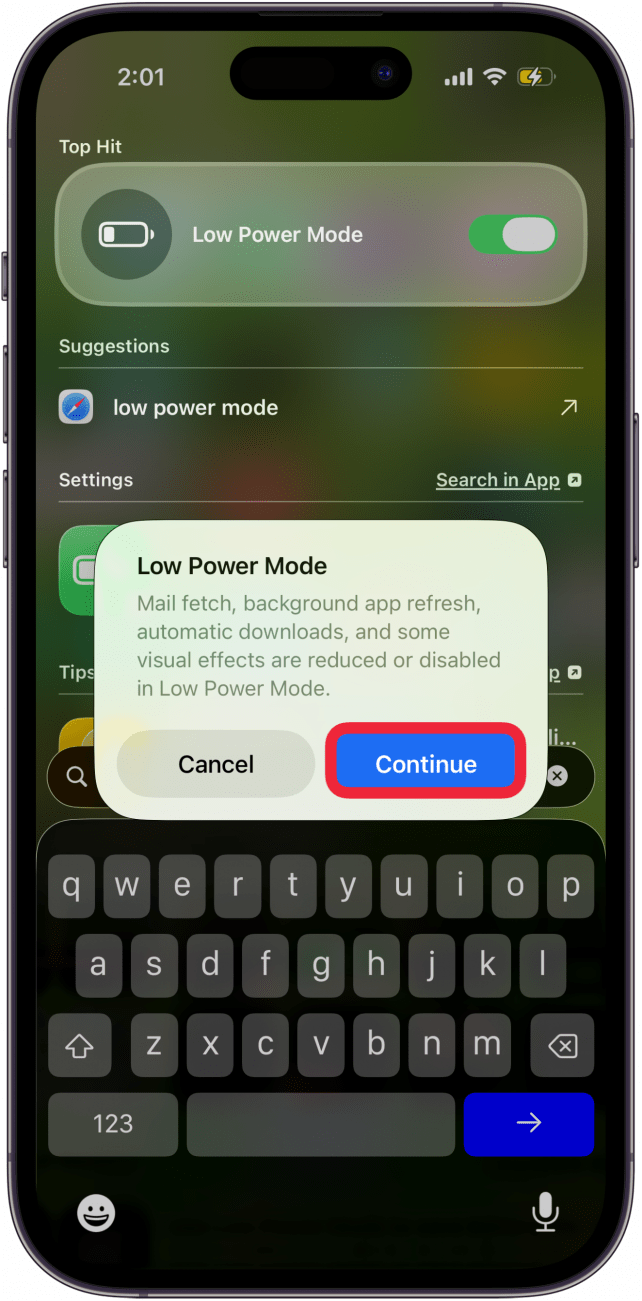
打开“减少运动”以阻止 iPhone 电池耗尽
另一个可能导致 iOS 更新电池耗尽的问题是新软件功能带来的动画增加。你的 iPhone 上的所有内容都有动画。只需从应用程序切换到主屏幕就有自己的动画。每个动画可能不会消耗太多电池寿命,但每个过渡使用的一点点加起来很快。要打开减少运动并停止这些小动画:
- 打开设置应用程序,然后向下滚动并点击无障碍。
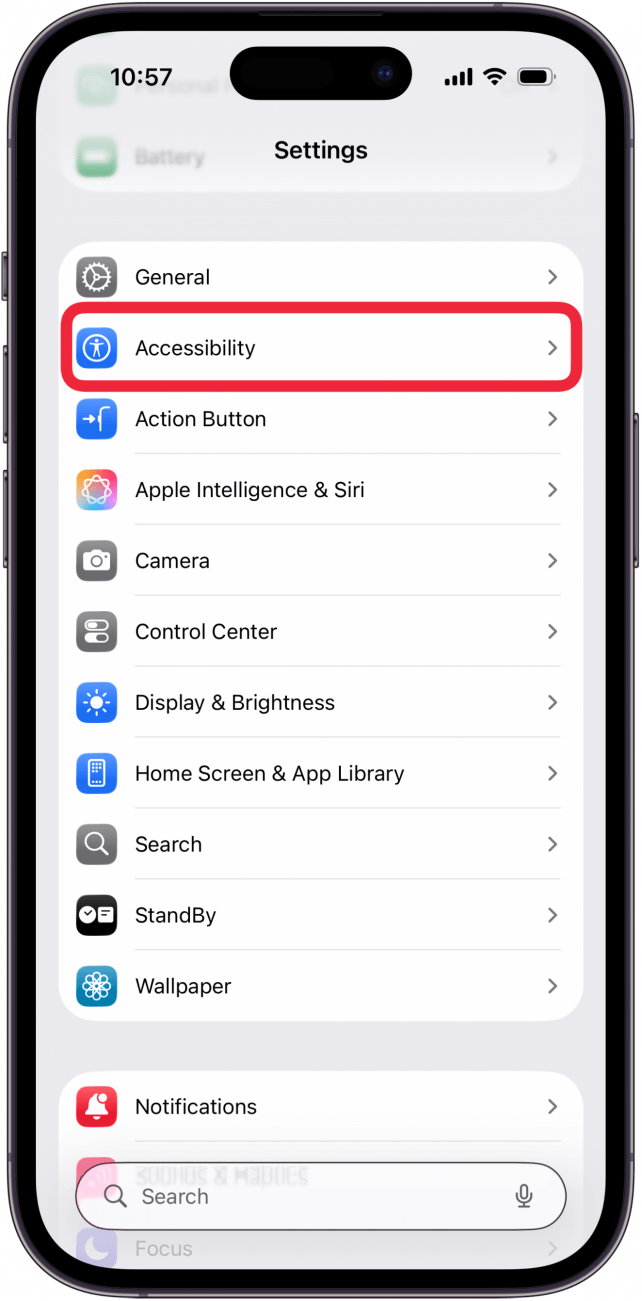
- 轻敲运动。
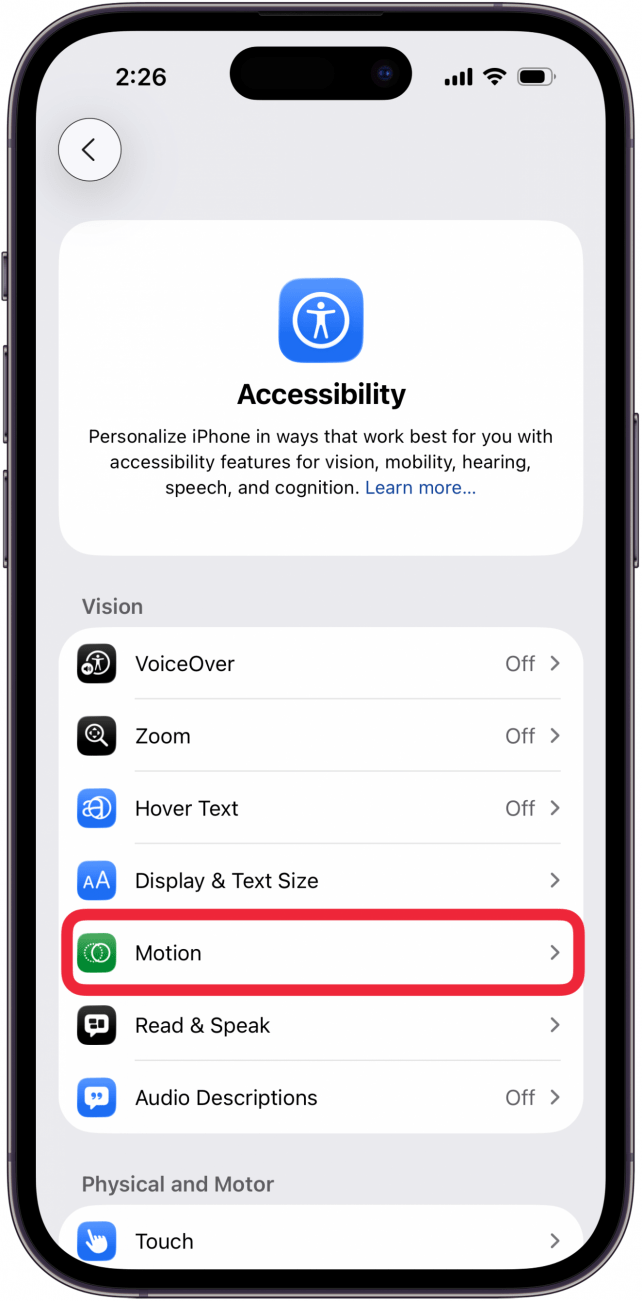
- 开启减少运动。
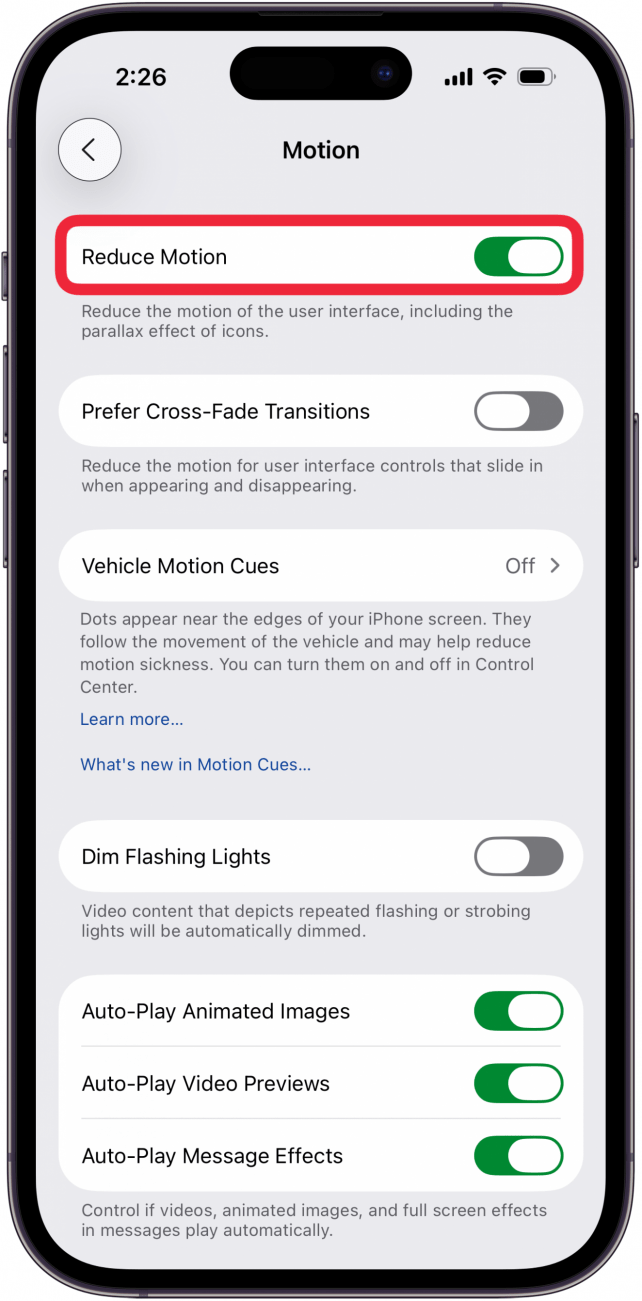
- 当您在此页面上时,您还可以关闭自动播放动画图像,自动播放视频预览, 和自动播放消息效果以节省更多电池寿命。
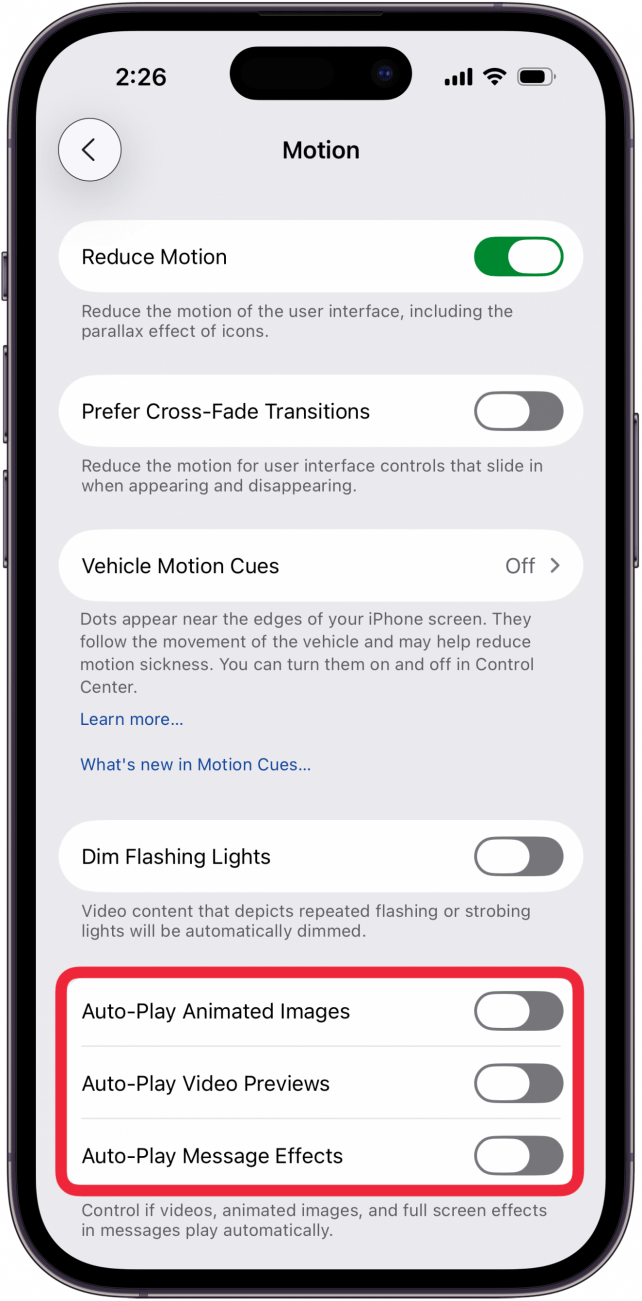
在接收信号较差的区域使用飞行模式或 Wi-Fi 来防止电池耗尽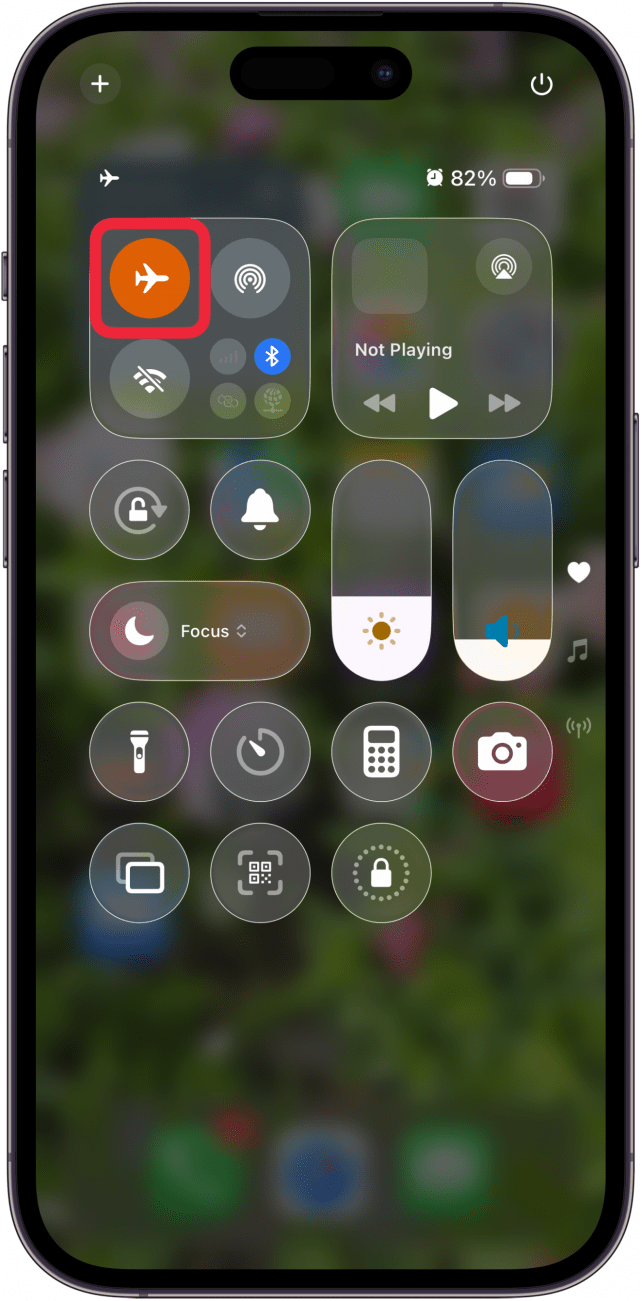
如果有安全的 Wi-Fi 网络可用,请登录该网络,而不是使用蜂窝数据套餐。如果您所在的位置蜂窝信号接收较差且没有可用的 Wi-Fi,则最好的选择是启用。这将防止您的 iPhone 因不断搜索 Wi-Fi 或蜂窝信号而浪费电池。
常问问题
- 什么最会损坏 iPhone 电池?许多专家一致认为,屏幕亮度对 iPhone 电池寿命的影响最大。通过使用自动亮度功能,您可以节省大量电池,并且通常可以使用稍微调暗的屏幕。
- 给 iPhone 充电过夜安全吗?为了最大限度地延长 iPhone 电池寿命,您应该避免过夜充电。但是,如果您经常给电池充电过夜,请务必保持已启用。此功能可减少 iPhone 在夜间连接电源时充满电的时间,从而保护锂离子电池。
- 我应该让 iPhone 完全没电后再充电吗?不会。经常用完手机最后 20% 的电量会缩短电池的整体使用寿命。这意味着电池很快就会停止充电并开始比应有的速度更快地耗尽。不好!
- 为什么我的 iPhone 很热并且电量耗尽?设备过热 可能是由硬件问题(例如电池)、应用程序故障或耗能功能引起的。如果你的,您的第一个故障排除步骤应该是重新启动 iPhone 并安装新的软件更新。
- 共享位置会消耗电池电量吗?是的,共享您的位置(例如通过“查找”中的“查找我的朋友”功能或 Apple 地图中的预计到达时间)肯定会耗尽您的 iPhone 电池。仅在必要时使用这些功能,并避免在后台启用它们。
顶部图片来源:wk1003mike / Shutterstock.com